|
ą¤čĆąŠą┤ąŠą╗ąČąĄąĮąĖąĄ ą┐ąĄčĆąĄą▓ąŠą┤ą░ ą╗ąĄą║čåąĖą╣ SparkFun [1]. ąŚą┤ąĄčüčī čĆą░čüčüą║ą░ąĘčŗą▓ą░ąĄčéčüčÅ ąŠ čüą┐ąŠčüąŠą▒ą░čģ ąĘą░ą│čĆčāąĘą║ąĖ ą║ąŠą┤ą░ ą▓ ą╝ąĖą║čĆąŠą║ąŠąĮčéčĆąŠą╗ą╗ąĄčĆ. ąØą░čüč鹊čÅč鹥ą╗čīąĮąŠ čĆąĄą║ąŠą╝ąĄąĮą┤čāąĄčéčüčÅ ąĖą╝ąĄčéčī ą┐čĆąĖ čüąĄą▒ąĄ ą╝čāą╗čīčéąĖą╝ąĄčéčĆ čü ą┐čĆąŠąĘą▓ąŠąĮą║ąŠą╣, ą┤ą╗čÅ ą┐čĆąŠą▓ąĄčĆą║ąĖ čåąĄą╗ąŠčüčéąĮąŠčüčéąĖ čåąĄą┐ąĄą╣ [3]. ąĢčüą╗ąĖ čā ąÆą░čü ąĄą│ąŠ ąĮąĄčé, č鹊 čüąŠą▓ąĄčéčāčÄ ą║čāą┐ąĖčéčī, čéą░ą║ąŠą╣ ą╝čāą╗čīčéąĖą╝ąĄčéčĆ čüč鹊ąĖčé čüąŠą▓čüąĄą╝ ąĮąĄą┤ąŠčĆąŠą│ąŠ. ąöąŠą▓ąŠą╗čīąĮąŠ ą║ą░č湥čüčéą▓ąĄąĮąĮčŗą╣, ą╝ąĮąŠą│ąŠčäčāąĮą║čåąĖąŠąĮą░ą╗čīąĮčŗą╣ ą╝čāą╗čīčéąĖą╝ąĄčéčĆ čüąĄą╣čćą░čü ą╝ąŠąČąĮąŠ ą┐čĆąĖą╝ąĄčĆąĮąŠ ąĘą░ 800 čĆčāą▒ą╗ąĄą╣ (~20 ą┤ąŠą╗ą╗ą░čĆąŠą▓). ą¤čĆąĄą┤ą┐ąŠą╗ą░ą│ą░ąĄčéčüčÅ, čćč鹊 ąÆčŗ ąŠąĘąĮą░ą║ąŠą╝ąĖą╗ąĖčüčī čü 1 čćą░čüčéčīčÄ ą╗ąĄą║čåąĖąĖ [2], ąĖ čā ą▓ą░čü čāąČąĄ ąĄčüčéčī čüčéą░ą▒ąĖą╗ąĖąĘąĖčĆąŠą▓ą░ąĮąĮčŗą╣ ąĖčüč鹊čćąĮąĖą║ ą┐ąĖčéą░ąĮąĖčÅ 5V ąĮą░ č鹊ą║ ą┐ąŠčĆčÅą┤ą║ą░ 0.2 .. 0.5A.
ą¤čĆąĄą┤čŗą┤čāčēą░čÅ čćą░čüčéčī: ąÆą▓ąĄą┤ąĄąĮąĖąĄ ą▓ąŠ ą▓čüčéčĆą░ąĖą▓ą░ąĄą╝čāčÄ čŹą╗ąĄą║čéčĆąŠąĮąĖą║čā, čćą░čüčéčī 1 (ąŠą▒čēąĖąĄ ą▓ąŠą┐čĆąŠčüčŗ, ąŠčĆą│ą░ąĮąĖąĘą░čåąĖčÅ ą┐ąĖčéą░ąĮąĖčÅ ą╝ąĖą║čĆąŠą║ąŠąĮčéčĆąŠą╗ą╗ąĄčĆą░).
ąóąĄą┐ąĄčĆčī ąĮą░ą╝ ą┐čĆąĄą┤čüč鹊ąĖčé ą┐ąŠą┤ą░čéčī ą┐ąĖčéą░ąĮąĖąĄ ąĮą░ ą╝ąĖą║čĆąŠą║ąŠąĮčéčĆąŠą╗ą╗ąĄčĆ. ąöą╗čÅ čüą▒ąŠčĆą║ąĖ čüčģąĄą╝čŗ ą╝čŗ ą▒čāą┤ąĄą╝ ąĖčüą┐ąŠą╗čīąĘąŠą▓ą░čéčī ą▓čüčÄ čéčā ąČąĄ ą╝ą░ą║ąĄčéąĮčāčÄ ą┐ą╗ą░čéčā breadboard. ąĢčüą╗ąĖ ąÆčŗ ą┤čĆčāąČąĖč鹥 čü ą┐ą░čÅą╗čīąĮąĖą║ąŠą╝, č鹊 ą╝ąŠąČąĮąŠ čüąŠą▒čĆą░čéčī čüčģąĄą╝čā ąĮą░ ą┐ą╗ą░č鹥 čéąĖą┐ą░ stripboard [4]. ąØąŠąČą║ąĖ ą╝ąĖą║čĆąŠą║ąŠąĮčéčĆąŠą╗ą╗ąĄčĆą░ ATmega8 (čŹč鹊 ą╝ąŠąČąĄčé ą▒čŗčéčī čéą░ą║ąČąĄ ATmega168 ąĖą╗ąĖ ATmega328P ą▓ ą║ąŠčĆą┐čāčüąĄ DIP28, ą▓čüąĄ čŹčéąĖ 3 čéąĖą┐ą░ ą╝ąĖą║čĆąŠą║ąŠąĮčéčĆąŠą╗ą╗ąĄčĆąŠą▓ ąĖą╝ąĄčÄčé čüąŠą▓ą┐ą░ą┤ą░čÄčēčāčÄ ą┐ąŠ ą▓čŗą▓ąŠą┤ą░ą╝ čåąŠą║ąŠą╗ąĄą▓ą║čā) ąĮčāąČąĮąŠ čüą╗ąĄą│ą║ą░ ą┐ąŠą┤ąŠą│ąĮčāčéčī ąĖ čāčüčéą░ąĮąŠą▓ąĖčéčī ą▓ ą┤ą▓ą░ čĆčÅą┤ą░ ą║ąŠąĮčéą░ą║č鹊ą▓ ą┐ąŠčüąĄčĆąĄą┤ąĖąĮąĄ ą╝ąĄąČą┤čā čłąĖąĮą░ą╝ąĖ ą┐ąĖčéą░ąĮąĖčÅ (čüą╝. ą┐čĆąĖą╝ąĄčĆ ąĮą░ č乊č鹊).

ą©ąĖąĮą░ 5V (+ ą┐ąĖčéą░ąĮąĖčÅ) ą▒čāą┤ąĄčé čā ąĮą░čü ą┐ąŠą┤ą║ą╗čÄč湥ąĮ ą║ čĆčÅą┤čā ą║ąŠąĮčéą░ą║č鹊ą▓ breadboard, ą▓ąŠąĘą╗ąĄ ą║ąŠč鹊čĆčŗčģ ąĖą╝ąĄąĄčéčüčÅ ą╝ą░čĆą║ąĄčĆąĮą░čÅ ą║čĆą░čüąĮą░čÅ ą╗ąĖąĮąĖčÅ. ą¤ąŠą┤ą║ą╗čÄčćąĖč鹥 ą▓ ąŠą┤ąĮčā ąĖąĘ ąŠčéą▓ąĄčĆčüčéąĖą╣ čŹč鹊ą╣ čłąĖąĮčŗ ą┐čĆąŠą▓ąŠą┤ąĮąĖą║, ą║ąŠč鹊čĆčŗą╣ ą┤čĆčāą│ąĖą╝ ą║ąŠąĮčåąŠą╝ ą┐ąŠą┤ą║ą╗čÄčćąĖč鹥 ą║ ą▓čŗčģąŠą┤čā čüčéą░ą▒ąĖą╗ąĖąĘą░č鹊čĆą░ ąĮą░ą┐čĆčÅąČąĄąĮąĖčÅ 5V. ąŁč鹊 ą┐ąŠą┤ą░čüčé ą┐ąĖčéą░ąĮąĖąĄ +5V ąĮą░ ą▓čüąĄ ą║ąŠąĮčéą░ą║čéčŗ ą║čĆą░čüąĮąŠą╣ čłąĖąĮčŗ. ąóąŠ ąČąĄ čüą░ą╝ąŠąĄ ąĮčāąČąĮąŠ čüą┤ąĄą╗ą░čéčī ąĖ ą┤ą╗čÅ ą│ąŠą╗čāą▒ąŠą╣ čłąĖąĮčŗ, č鹊ą╗čīą║ąŠ čŹčéčā čłąĖąĮčā ąĮčāąČąĮąŠ čüąŠąĄą┤ąĖąĮąĖčéčī čü ą┐čĆąŠą▓ąŠą┤ąŠą╝ GND ą▒ą╗ąŠą║ą░ ą┐ąĖčéą░ąĮąĖčÅ. ąŚą░č鹥ą╝ ą▓čŗ ą╝ąŠąČąĄč鹥 čüąŠąĄą┤ąĖąĮąĖčéčī ą┐ąĄčĆąĄą╝čŗčćą║ą░ą╝ąĖ ąĮąŠąČą║ąĖ VCC ą╝ąĖą║čĆąŠą║ąŠąĮčéčĆąŠą╗ą╗ąĄčĆą░ (čŹč鹊 ą▓čŗą▓ąŠą┤čŗ 7 ąĖ 20 ą║ąŠčĆą┐čāčüą░ DIP28) čü ą╗čÄą▒čŗą╝ąĖ ą║ąŠąĮčéą░ą║čéą░ą╝ąĖ ą║čĆą░čüąĮąŠą╣ čłąĖąĮčŗ 5V, ąĖ čüąŠąĄą┤ąĖąĮąĖčéčī ąĮąŠąČą║ąĖ GND ą╝ąĖą║čĆąŠą║ąŠąĮčéčĆąŠą╗ą╗ąĄčĆą░ (čŹč鹊 ą▓čŗą▓ąŠą┤čŗ 8 ąĖ 22 ą║ąŠčĆą┐čāčüą░ DIP28) čü ą╗čÄą▒čŗą╝ąĖ ą║ąŠąĮčéą░ą║čéą░ą╝ąĖ čüąĖąĮąĄą╣ čłąĖąĮčŗ GND.
ąĪąŠą▓čüąĄą╝ ąĘą░ą▒čŗą╗ čāą┐ąŠą╝čÅąĮčāčéčī ąŠ č鹊ą╝, ą║ą░ą║ ąĮčāą╝ąĄčĆčāčÄčéčüčÅ ąĮąŠąČą║ąĖ ą╝ąĖą║čĆąŠą║ąŠąĮčéčĆąŠą╗ą╗ąĄčĆą░. ą¤čĆąŠąĖąĘą▓ąŠą┤ąĖč鹥ą╗ąĖ ą╗čÄą▒čŗčģ ą┤ąĄčéą░ą╗ąĄą╣, ą║ąŠč鹊čĆčŗąĄ ąĖą╝ąĄčÄčé ą┐ąŠą╗čÅčĆąĮčŗąĄ ą▓čŗą▓ąŠą┤čŗ (čéą░ąĮčéą░ą╗ąŠą▓čŗąĄ ąĖ 菹╗ąĄą║čéčĆąŠą╗ąĖčéąĖč湥čüą║ąĖąĄ ą║ąŠąĮą┤ąĄąĮčüą░č鹊čĆčŗ, čüą▓ąĄč鹊ą┤ąĖąŠą┤čŗ LED, ą╝ąĖą║čĆąŠčüčģąĄą╝čŗ IC ąĖ čé. ą┤.) ą▓čüąĄą│ą┤ą░ čüčéą░ą▓čÅčé ąĮą░ čüą┐ąĄčåąĖą░ą╗čīąĮčŗąĄ ą╝ąĄčéą║ąĖ (ąŠą▒čŗčćąĮąŠ ąĮą░ ą║ąŠčĆą┐čāčüąĄ ą┤ąĄčéą░ą╗ąĖ), ą║ąŠč鹊čĆčŗąĄ ą┐ąŠą║ą░ąĘčŗą▓ą░čÄčé 1 ą▓čŗą▓ąŠą┤ ą╝ąĖą║čĆąŠčüčģąĄą╝čŗ ąĖą╗ąĖ ą┐ąŠą╗čÅčĆąĮąŠčüčéčī ą┤ąĄčéą░ą╗ąĖ. ąöą╗čÅ ą╝ąĖą║čĆąŠčüčģąĄą╝ ą▓ ą┐ą╗ą░čüčéą╝ą░čüčüąŠą▓ąŠą╝ ą║ąŠčĆą┐čāčüąĄ DIP čŹč鹊 čćą░čüč鹊 ą╝ą░ą╗ąĄąĮčīą║ą░čÅ ą▓čŗąĄą╝ą║ą░ ą▓ąŠąĘą╗ąĄ ąŠą┤ąĮąŠą│ąŠ ąĖąĘ č鹊čĆčåąŠą▓ ą║ąŠčĆą┐čāčüą░ ą╝ąĖą║čĆąŠčüčģąĄą╝čŗ. ąĪąĖąĮčÅčÅ čüčéčĆąĄą╗ą║ą░ ąĮą░ ą║ą░čĆčéąĖąĮą║ąĄ ą┐ąŠą║ą░ąĘčŗą▓ą░ąĄčé čŹčéčā ą▓čŗąĄą╝ą║čā ąĮą░ ą║ąŠčĆą┐čāčüąĄ ą╝ąĖą║čĆąŠą║ąŠąĮčéčĆąŠą╗ą╗ąĄčĆą░. ą×čĆą░ąĮąČąĄą▓ą░čÅ čüčéčĆąĄą╗ą║ą░ ą┐ąŠą║ą░ąĘčŗą▓ą░ąĄčé ąĮą░ ą▓čŗą▓ąŠą┤ 1, čüąĖąĮąĖąĄ čåąĖčäčĆčŗ ą┐ąŠą║ą░ąĘčŗą▓ą░čÄčé, ą║ą░ą║ ąŠčüčāčēąĄčüčéą▓ą╗čÅąĄčéčüčÅ ąĮčāą╝ąĄčĆą░čåąĖčÅ ą▓čŗą▓ąŠą┤ąŠą▓ ą╝ąĖą║čĆąŠą║ąŠąĮčéčĆąŠą╗ą╗ąĄčĆą░.
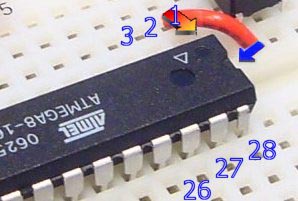
ą¤čĆąĖąĮčåąĖą┐ ąĮčāą╝ąĄčĆą░čåąĖąĖ ą┐ąŠąĮčÅč鹥ąĮ. ąØąŠąČą║ąĖ ąŠčéčüčćąĖčéčŗą▓ą░čÄčéčüčÅ ąŠčé ą▓ą┐ą░ą┤ąĖąĮčŗ ą▓ ą║ąŠčĆą┐čāčüąĄ, ąĮąŠąČą║ą░ 1 ąĮą░čģąŠą┤ąĖčéčüčÅ ą▓ ą╗ąĄą▓ąŠą╝ čĆčÅą┤čā ąŠčé ą▓ą┐ą░ą┤ąĖąĮčŗ. ąØčāą╝ąĄčĆą░čåąĖčÅ ąĮąŠąČąĄą║ čāą▓ąĄą╗ąĖčćąĖą▓ą░ąĄčéčüčÅ ą┐ąŠ ą╗ąĄą▓ąŠą╝čā čĆčÅą┤čā ąĮąŠąČąĄą║ ą▓ąĮąĖąĘ (2, 3, .. 14), ą┤ąŠčģąŠą┤ąĖčé ą┤ąŠ 14 ąĮąŠąČą║ąĖ ąĖ ą┐ąĄčĆąĄčģąŠą┤ąĖčé ąĮą░ ą┐čĆą░ą▓čŗą╣ čĆčÅą┤ ą▓čŗą▓ąŠą┤ąŠą▓ ą╝ąĖą║čĆąŠčüčģąĄą╝čŗ, ąĮą░ ąĮąĖąČąĮąĖą╣ ą▓čŗą▓ąŠą┤ 15. ąöą░ą╗ąĄąĄ ąĮčāą╝ąĄčĆą░čåąĖčÅ čāą▓ąĄą╗ąĖčćąĖą▓ą░ąĄčéčüčÅ ą▓ą▓ąĄčĆčģ ą┐ąŠ ą┐čĆą░ą▓ąŠą╝čā čĆčÅą┤čā ą▓čŗą▓ąŠą┤ąŠą▓ ą╝ąĖą║čĆąŠčüčģąĄą╝čŗ, ą┤ąŠą╣ą┤čÅ ą┤ąŠ ąĮąŠąČą║ąĖ 28, ą║ąŠč鹊čĆą░čÅ ąĮą░čģąŠą┤ąĖčéčüčÅ čüą┐čĆą░ą▓ą░ ąŠčé ą╝ą░čĆą║ąĖčĆčāčÄčēąĄą╣ ą▓ą┐ą░ą┤ąĖąĮčŗ. ąØčāą╝ąĄčĆą░čåąĖčÅ ą▓čŗą▓ąŠą┤ąŠą▓ čģąŠčĆąŠčłąŠ ą┐ąŠą║ą░ąĘą░ąĮą░ čéą░ą║ąČąĄ ą▓ ą┤ą░čéą░čłąĖč鹥 ATmega328P.

ą£ąĖą║čĆąŠą║ąŠąĮčéčĆąŠą╗ą╗ąĄčĆ ATmega328 ą┤ąŠą╗ąČąĄąĮ ą▒čŗčéčī čāčüčéą░ąĮąŠą▓ą╗ąĄąĮ ą▓ breadboard, pin 7 (VCC) ąĖ pin 20 (AVCC) ą┤ąŠą╗ąČąĮčŗ ą▒čŗčéčī ą┐ąŠą┤ą║ą╗čÄč湥ąĮčŗ ą║ čłąĖąĮąĄ 5V, ąĖ pin 8 ąĖ 22 (GND) ą┤ąŠą╗ąČąĮčŗ ą▒čŗčéčī ą┐ąŠą┤ą║ą╗čÄč湥ąĮčŗ ą║ čłąĖąĮąĄ GND breadboard. ąĢčüą╗ąĖ ąÆčŗ č鹥ą┐ąĄčĆčī ą▓ą║ą╗čÄčćąĖč鹥 ą┐ąĖčéą░ąĮąĖąĄ, č鹊 ą╝ąĖą║čĆąŠą║ąŠąĮčéčĆąŠą╗ą╗ąĄčĆ ATmega328 ąĘą░čĆą░ą▒ąŠčéą░ąĄčé, ąĖ ą┐ąŠą┐čŗčéą░ąĄčéčüčÅ ą▓čŗą┐ąŠą╗ąĮąĖčéčī ąĘą░ą┐ąĖčüą░ąĮąĮčāčÄ ą▓ ąĮąĄą│ąŠ ą┐čĆąŠą│čĆą░ą╝ą╝čā. ąØąŠ ąĄčüą╗ąĖ ą╝ąĖą║čĆąŠą║ąŠąĮčéčĆąŠą╗ą╗ąĄčĆ čćąĖčüčéčŗą╣ (č鹊ą╗čīą║ąŠ čćč鹊 čü ą╝ą░ą│ą░ąĘąĖąĮą░ ąĖą╗ąĖ ąĘą░ą▓ąŠą┤ą░), č鹊 ąĮąĖą║ą░ą║ąŠą╣ ą┐čĆąŠą│čĆą░ą╝ą╝čŗ ą▓ ąĄą│ąŠ ą┐ą░ą╝čÅčéąĖ ąĮąĄčé, ąĖ ą▓čŗą┐ąŠą╗ąĮčÅčéčī ąĄą╝čā ąĮąĄč湥ą│ąŠ.
ąöą╗čÅ č鹊ą│ąŠ, čćč鹊ą▒čŗ ą╝ąĖą║čĆąŠą║ąŠąĮčéčĆąŠą╗ą╗ąĄčĆ ąĮą░čćą░ą╗ ą▓čŗą┐ąŠą╗ąĮčÅčéčī ą║ą░ą║čāčÄ-ąĮąĖą▒čāą┤čī ą┐čĆąŠą│čĆą░ą╝ą╝čā, ąĮą░ą╝ čüąĮą░čćą░ą╗ą░ ą┐čĆąĄą┤čüč鹊ąĖčé ąĘą░ą┐ąĖčüą░čéčī čŹčéčā ą┐čĆąŠą│čĆą░ą╝ą╝čā ą▓ ą┐ą░ą╝čÅčéčī ą╝ąĖą║čĆąŠą║ąŠąĮčéčĆąŠą╗ą╗ąĄčĆą░. ąØąŠ ą┐ąĄčĆąĄą┤ čŹčéąĖą╝ ą┐čĆąĄą┤čüč鹊ąĖčé čüą┤ąĄą╗ą░čéčī ąĄčēąĄ ą║ąŠąĄ-čćč鹊. ąØčāąČąĮąŠ ą┐ąŠą┤ą║ą╗čÄčćąĖčéčī ą▓ ąĮą░čłčā čüčģąĄą╝čā ą║ąĮąŠą┐ą║čā čüą▒čĆąŠčüą░ ąĖ ą║ąŠąĮąĮąĄą║č鹊čĆ ą┤ą╗čÅ ą┐čĆąŠą│čĆą░ą╝ą╝ąĖčĆąŠą▓ą░ąĮąĖčÅ ISP.
[ąöą╗čÅ č湥ą│ąŠ ąĮčāąČąĄąĮ čüąĖą│ąĮą░ą╗ čüą▒čĆąŠčüą░ ą╝ąĖą║čĆąŠą║ąŠąĮčéčĆąŠą╗ą╗ąĄčĆą░]
ą» ąĄčēąĄ ąĘą░ą▒čŗą╗ ą┐čĆąŠ ąŠą┤ąĖąĮ čüąĖą│ąĮą░ą╗, ąĮą░ ą║ąŠč鹊čĆčŗą╣ ąĮčāąČąĮąŠ ą┐ąŠą┤ą░čéčī čāčĆąŠą▓ąĄąĮčī VCC, čćč鹊ą▒čŗ ą╝ąĖą║čĆąŠą║ąŠąĮčéčĆąŠą╗ą╗ąĄčĆ ą╝ąŠą│ ąĮą░čćą░čéčī ą▓čŗą┐ąŠą╗ąĮčÅčéčī ą║ąŠą╝ą░ąĮą┤čŗ ą┐čĆąŠą│čĆą░ą╝ą╝čŗ. ąŁč鹊 čüąĖą│ąĮą░ą╗ čüą▒čĆąŠčüą░ RESET. ą¦č鹊ą▒čŗ ą╝ąĖą║čĆąŠą║ąŠąĮčéčĆąŠą╗ą╗ąĄčĆ ąĘą░ą┐čāčüčéąĖą╗ ąĮą░ ą▓čŗą┐ąŠą╗ąĮąĄąĮąĖąĄ čüą▓ąŠčÄ ą┐čĆąŠą│čĆą░ą╝ą╝čā, ąĮąŠąČą║ą░ čüą▒čĆąŠčüą░ ą╝ąĖą║čĆąŠą║ąŠąĮčéčĆąŠą╗ą╗ąĄčĆą░ ą┤ąŠą╗ąČąĮą░ ą▒čŗčéčī ą┐ąŠą┤ą║ą╗čÄč湥ąĮą░ ą║ VCC ą╗ąĖą▒ąŠ ąĮą░ą║ąŠčĆąŠčéą║ąŠ (čćč鹊 ąŠą▒čŗčćąĮąŠ ąĮąĖą║ąŠą│ą┤ą░ ąĮąĄ ą┤ąĄą╗ą░čÄčé), ą╗ąĖą▒ąŠ č湥čĆąĄąĘ čĆąĄąĘąĖčüč鹊čĆ 10 ą║ą×ą╝. ąĢčüą╗ąĖ ąÆčŗ ąŠčéą║čĆąŠąĄč鹥 ą┤ą░čéą░čłąĖčé ą╝ąĖą║čĆąŠą║ąŠąĮčéčĆąŠą╗ą╗ąĄčĆą░ ATmega328, ąĖ ą┐ąŠčüą╝ąŠčéčĆąĖč鹥 ąĮą░ čåąŠą║ąŠą╗ąĄą▓ą║čā ą║ąŠčĆą┐čāčüą░ DIP28, č鹊 čāą▓ąĖą┤ąĖč鹥, čćč鹊 ą▓ąŠąĘą╗ąĄ ą▓čŗą▓ąŠą┤ą░ 1 ą┐ąŠą┤ą┐ąĖčüą░ąĮąŠ (PCINT14/~RESET)PC6. ą£ą░čĆą║ąĖčĆąŠą▓ą║ą░ ~RESET ąŠąĘąĮą░čćą░ąĄčé, čćč鹊 čŹč鹊čé ą▓čŗą▓ąŠą┤ čĆą░ą▒ąŠčéą░ąĄčé (ą┐ąŠ čāą╝ąŠą╗čćą░ąĮąĖčÄ) ą║ą░ą║ ą▓ąĮąĄčłąĮąĖą╣ ą▓čģąŠą┤ ą┤ą╗čÅ čüą▒čĆąŠčüą░ čü ą░ą║čéąĖą▓ąĮčŗą╝ čāčĆąŠą▓ąĮąĄą╝ 0 (ąĘąĮą░ą║ čéąĖą╗čīą┤čŗ ~ ąŠąĘąĮą░čćą░ąĄčé ąĖąĮą▓ąĄčĆčüąĖčÄ, ą║ąŠč鹊čĆą░čÅ ą▓ ą┤ą░čéą░čłąĖčéą░čģ ąĖąĮąŠą│ą┤ą░ ą▓čŗą┤ąĄą╗čÅąĄčéčüčÅ ą▓ąĄčĆčģąĮąĖą╝ ą┐ąŠą┤č湥čĆą║ąĖą▓ą░ąĮąĖąĄą╝). ąó. ąĄ. ą┐čĆąŠčåąĄą┤čāčĆą░ čüą▒čĆąŠčüą░ ąĘą░ą┐čāčüčéąĖčéčüčÅ, ąĄčüą╗ąĖ ą┐ąŠą┤ą░čéčī ąĮą░ čŹč鹊čé ą▓čŗą▓ąŠą┤ ą╗ąŠą│. 0, ą░ ą┐ąŠč鹊ą╝ ą▓ąĄčĆąĮčāčéčī čāčĆąŠą▓ąĄąĮčī ą▓ ą╗ąŠą│. 1 (čāčĆąŠą▓ąĄąĮčī ą┐ąĖčéą░ąĮąĖčÅ VCC).

ąĪą▒čĆąŠčü (RESET) čŹč鹊 čüą┐ąĄčåąĖą░ą╗čīąĮčŗą╣ ą▓ąĮąĄčłąĮąĖą╣ čüąĖą│ąĮą░ą╗, ą┤ą░čÄčēąĖą╣ ą░ą┐ą┐ą░čĆą░čéčāčĆąĄ ą╝ąĖą║čĆąŠą║ąŠąĮčéčĆąŠą╗ą╗ąĄčĆą░ čāčüčéą░ąĮąŠą▓ąĖčéčī ą▓ąĮčāčéčĆąĄąĮąĮąĄąĄ čüąŠčüč鹊čÅąĮąĖąĄ ą▓ ąĖčüčģąŠą┤ąĮąŠąĄ ą┐ąŠą╗ąŠąČąĄąĮąĖąĄ, ą┐ąŠčüą╗ąĄ č湥ą│ąŠ ąĮą░čćąĖąĮą░ąĄčéčüčÅ ą▓čŗą┐ąŠą╗ąĮčÅčéčīčüčÅ ą┐čĆąŠą│čĆą░ą╝ą╝ą░ (ąŠą▒čŗčćąĮąŠ čü ą░ą┤čĆąĄčüą░ ą┐čĆąŠą│čĆą░ą╝ą╝ 0). ąĪą▒čĆąŠčü ą┐čĆąŠąĖčüčģąŠą┤ąĖčé ą░ą▓č鹊ą╝ą░čéąĖč湥čüą║ąĖ ą┐ąŠčüą╗ąĄ ą┐ąŠą┤ą░čćąĖ ą┐ąĖčéą░ąĮąĖčÅ ąĮą░ ą╝ąĖą║čĆąŠą║ąŠąĮčéčĆąŠą╗ą╗ąĄčĆ, ą░ čéą░ą║ąČąĄ ą┐ąŠ čāą╝ąŠą╗čćą░ąĮąĖčÄ ą┐čĆąĖ ą┐ąŠą┤ą░č湥 ąĮą░ ą▓čģąŠą┤ čüą▒čĆąŠčüą░ ą╗ąŠą│ąĖč湥čüą║ąŠą│ąŠ čüąĖą│ąĮą░ą╗ą░ 0. ąŁč鹊čé čüą┐ąĄčåąĖą░ą╗čīąĮčŗą╣ ą▓čģąŠą┤ ą╝ąĖą║čĆąŠą║ąŠąĮčéčĆąŠą╗ą╗ąĄčĆą░ čüąŠąŠčéą▓ąĄčéčüčéą▓čāąĄčé ąĮąŠąČą║ąĄ 1 ą╝ąĖą║čĆąŠą║ąŠąĮčéčĆąŠą╗ą╗ąĄčĆą░ ATmega328P ą▓ ą║ąŠčĆą┐čāčüąĄ DIP28. ą¤ąŠą╗ąĄąĘąĮąŠ ą┐ąŠą┤ą░ą▓ą░čéčī ą▓ąĮąĄčłąĮąĖą╣ čüąĖą│ąĮą░ą╗ čüą▒čĆąŠčüą░ čü ą┐ąŠą╝ąŠčēčīčÄ ą║ąĮąŠą┐ą║ąĖ, ą┤ą╗čÅ č湥ą│ąŠ čüąŠą▒ąĄčĆąĄą╝ ąĮąĄąŠą▒čģąŠą┤ąĖą╝čāčÄ čüčģąĄą╝čā ąĖąĘ ą║ąĮąŠą┐ą║ąĖ ąĖ ąĮą░ą│čĆčāąĘąŠčćąĮąŠą│ąŠ čĆąĄąĘąĖčüč鹊čĆą░.
 |
 |
ąØą░ čĆąĖčüčāąĮą║ą░čģ ą┐ąŠą║ą░ąĘą░ąĮčŗ ą▓ąĮąĄčłąĮąĖą╣ ą▓ąĖą┤ ą║ąĮąŠą┐ą║ąĖ, ąĖ ąĄčæ čüčģąĄą╝ąŠč鹥čģąĮąĖč湥čüą║ąŠąĄ ąŠą▒ąŠąĘąĮą░č湥ąĮąĖąĄ. ąóą░ą║čāčÄ ą║ąĮąŠą┐ą║čā ą╝čŗ ą▒čāą┤ąĄą╝ ąĖčüą┐ąŠą╗čīąĘąŠą▓ą░čéčī ą┤ą╗čÅ čüą▒čĆąŠčüą░ ą╝ąĖą║čĆąŠą║ąŠąĮčéčĆąŠą╗ą╗ąĄčĆą░, ąĖ ąŠąĮą░ ą▒čāą┤ąĄčé čĆą░ą▒ąŠčéą░čéčī č鹊čćąĮąŠ čéą░ą║ ąČąĄ, ą║ą░ą║ čĆą░ą▒ąŠčéą░ąĄčé ą║ąĮąŠą┐ą║ą░ čüą▒čĆąŠčüą░ ąĮą░ čüąĖčüč鹥ą╝ąĮąŠą╝ ą▒ą╗ąŠą║ąĄ ą║ąŠą╝ą┐čīčÄč鹥čĆą░. ąÜą░ą║ ą▓ąĖą┤ąĖč鹥, čā ą║ąĮąŠą┐ą║ąĖ 4 ą▓čŗą▓ąŠą┤ą░ (ą┐čÅčéčŗą╣ ą▓čŗą▓ąŠą┤, ą║ąŠč鹊čĆčŗą╣ ą▓ąĖą┤ąĄąĮ ąĮą░ č乊č鹊, čŹč鹊 ą┐čĆąŠčüč鹊 菹║čĆą░ąĮ, ą║ąŠč鹊čĆčŗą╣ čüąŠąĄą┤ąĖąĮčÅčÄčé čü čłąĖąĮąŠą╣ GND ą┤ą╗čÅ čŹą║čĆą░ąĮąĖčĆąŠą▓ą░ąĮąĖčÅ). ąöą▓ą░ čüąŠčüąĄą┤ąĮąĖąĄ ą▓čŗą▓ąŠą┤ą░ čā ą║ąĮąŠą┐ą║ąĖ čüąŠąĄą┤ąĖąĮąĄąĮčŗ ą┐ąŠą┐ą░čĆąĮąŠ (ąĮąŠąČą║ą░ 1 ąĖ 2 čüąŠąĄą┤ąĖąĮąĄąĮčŗ, ąĖ ąĮąŠąČą║ą░ 3 ąĖ 4 č鹊ąČąĄ čüąŠąĄą┤ąĖąĮąĄąĮčŗ), čéą░ą║ čćč鹊 ą▓ čĆąĄąĘčāą╗čīčéą░č鹥 ą┐ąŠą╗čāčćą░ąĄčéčüčÅ č鹊ą╗čīą║ąŠ 2 ąĮąŠčĆą╝ą░ą╗čīąĮąŠ čĆą░ąĘąŠą╝ą║ąĮčāčéčŗčģ ą║ąŠąĮčéą░ą║čéą░. ą¤čĆąĖ ąĮą░ąČą░čéąĖąĖ ąĮą░ ą║ąĮąŠą┐ą║čā ą┐ąŠą╗čāčćą░ąĄčéčüčÅ čēąĄą╗č湊ą║, čüąŠą┐čĆąŠą▓ąŠąČą┤ą░čÄčēąĖą╣čüčÅ ąĘą░ą╝čŗą║ą░ąĮąĖąĄą╝ čŹčéąĖčģ ą║ąŠąĮčéą░ą║č鹊ą▓ ą║ąĮąŠą┐ą║ąĖ (ąĮąŠąČą║ąĖ ą║ąĮąŠą┐ą║ąĖ 1 ąĖ 2 ąĘą░ą╝čŗą║ą░čÄčéčüčÅ ąĮą░ ąĮąŠąČą║ąĖ 3 ąĖ 4). ąÜąŠą│ą┤ą░ ąÆčŗ ąŠčéą┐čāčüą║ą░ąĄč鹥 ą║ąĮąŠą┐ą║čā, č鹊 ą║ąŠąĮčéą░ą║čé ą║ąĮąŠą┐ą║ąĖ čüąĮąŠą▓ą░ čĆą░ąĘą╝čŗą║ą░ąĄčéčüčÅ.
ą¦č鹊ą▒čŗ ą┐čĆąŠą▓ąĄčĆąĖčéčī ą║ąĮąŠą┐ą║čā (ą║ą░ą║ąĖąĄ ąĖą╝ąĄąĮąĮąŠ ą║ąŠąĮčéą░ą║čéčŗ čā ąĮąĄčæ čüčĆą░ą▒ą░čéčŗą▓ą░čÄčé ąĮą░ ąĘą░ą╝čŗą║ą░ąĮąĖąĄ), ą▓ąŠčüą┐ąŠą╗čīąĘčāą╣č鹥čüčī č鹥čüč鹥čĆąŠą╝, ą▓ą║ą╗čÄč湥ąĮąĮčŗą╝ ą▓ čĆąĄąČąĖą╝ ą┐čĆąŠąĘą▓ąŠąĮą║ąĖ čåąĄą┐ąĄą╣ [3]. ążčāąĮą║čåąĖčÅ ą┐čĆąŠąĘą▓ąŠąĮą║ąĖ ąŠč湥ąĮčī ą┐ąŠą╗ąĄąĘąĮą░ ą┤ą╗čÅ ą┐ąŠąĖčüą║ą░ ąĮąĄąĖčüą┐čĆą░ą▓ąĮąŠčüč鹥ą╣ ąĖ ą┐čĆąŠą▓ąĄčĆą║ąĖ 菹╗ąĄą║čéčĆąĖč湥čüą║ąĖčģ čåąĄą┐ąĄą╣. ą×ą▒čÅąĘą░č鹥ą╗čīąĮąŠ ąĖąĘčāčćąĖč鹥, ą║ą░ą║ ą┐ąŠą╗čīąĘąŠą▓ą░čéčīčüčÅ čĆąĄąČąĖą╝ąŠą╝ ą┐čĆąŠąĘą▓ąŠąĮą║ąĖ, čŹč鹊 ąŠč湥ąĮčī ą▓ą░ąČąĮąŠ ą┤ą╗čÅ ą┐ąŠąĖčüą║ą░ ąĖ čāčüčéčĆą░ąĮąĄąĮąĖčÅ ąĮąĄąĖčüą┐čĆą░ą▓ąĮąŠčüč鹥ą╣ ą▓ ą▒čāą┤čāčēąĄą╝. ąĢčüą╗ąĖ ą▓ čĆąĄąČąĖą╝ąĄ ą┐čĆąŠąĘą▓ąŠąĮą║ąĖ ąĘą░ą╝ą║ąĮčāčéčī čēčāą┐čŗ č鹥čüč鹥čĆą░ ą┤čĆčāą│ čü ą┤čĆčāą│ąŠą╝, č鹊 ą┐čĆąŠąĘą▓čāčćąĖčé ąĘą▓čāą║ąŠą▓ąŠą╣ čüąĖą│ąĮą░ą╗, ąŠąĘąĮą░čćą░čÄčēąĖą╣ ąĮą░ą╗ąĖčćąĖąĄ 菹╗ąĄą║čéčĆąĖč湥čüą║ąŠą│ąŠ čüąŠąĄą┤ąĖąĮąĄąĮąĖčÅ. ąŻčüčéą░ąĮąŠą▓ąĖč鹥 ą║ąĮąŠą┐ą║čā ą▓ ą┐ą╗ą░čéčā breadboard, ąĖ ą┐čĆąŠąĘą▓ąŠąĮąĖč鹥 č鹥čüč鹥čĆąŠą╝ ąĄčæ ą║ąŠąĮčéą░ą║čéčŗ. ąÜąŠą│ą┤ą░ čāčüčéą░ąĮąŠą▓ąĖč鹥 čēčāą┐čŗ ą╝ąĄąČą┤čā ą║ąŠąĮčéą░ą║čéą░ą╝ąĖ 1 ąĖ 2 (ąĖą╗ąĖ ą╝ąĄąČą┤čā ą║ąŠąĮčéą░ą║čéą░ą╝ąĖ 3 ąĖ 4), č鹊 čāčüą╗čŗčłąĖč鹥 ąĘą▓čāą║ąŠą▓ąŠą╣ čüąĖą│ąĮą░ą╗. ąĢčüą╗ąĖ ą┐ąŠą┤ą║ą╗čÄčćąĖč鹥 čēčāą┐čŗ ą╝ąĄąČą┤čā ą║ąŠąĮčéą░ą║čéą░ą╝ąĖ 1 ąĖ 3, č鹊 čüąĖą│ąĮą░ą╗ą░ ą▒čŗčéčī ąĮąĄ ą┤ąŠą╗ąČąĮąŠ, ą┐ąŠą║ą░ ą║ąĮąŠą┐ą║ą░ ąŠčüčéą░ąĄčéčüčÅ ąĮąĄ ąĮą░ąČą░č鹊ą╣. ąÜąŠą│ą┤ą░ ąÆčŗ ąĮą░ąČąĖą╝ą░ąĄč鹥 ą║ąĮąŠą┐ą║čā, č鹊 ą║ąŠąĮčéą░ą║čéčŗ ą▓ąĮčāčéčĆąĖ ąĮąĄčæ ą┤ąŠą╗ąČąĮčŗ ąĘą░ą╝čŗą║ą░čéčīčüčÅ, ąĖ ą┐čĆąĖ ą┐ąŠą┤ą║ą╗čÄč湥ąĮąĮčŗčģ čēčāą┐ą░čģ ą║ ą▓čŗą▓ąŠą┤ą░ą╝ 1 ąĖ 3 ą║ąĮąŠą┐ą║ąĖ č鹥čüč鹥čĆ ą┐čĆąĖ ąĮą░ąČą░čéąĖąĖ ą║ąĮąŠą┐ą║ąĖ ą▒čāą┤ąĄčé ąĖąĘą┤ą░ą▓ą░čéčī ąĘą▓čāą║ąŠą▓ąŠą╣ čüąĖą│ąĮą░ą╗.
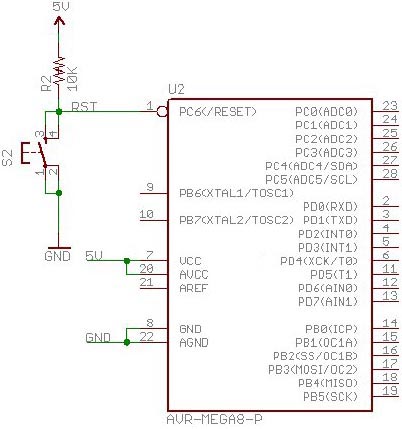
ąØą░ čŹč鹊ą╣ čüčģąĄą╝ąĄ ą┐ąŠą║ą░ąĘą░ąĮąŠ, ą║ą░ą║ čüą╗ąĄą┤čāąĄčé ą┐ąŠą┤ą║ą╗čÄčćąĖčéčī ą║ąĮąŠą┐ą║čā, čćč鹊ą▒čŗ ąŠąĮą░ ą▓čŗą┤ą░ą▓ą░ą╗ą░ čüąĖą│ąĮą░ą╗ čüą▒čĆąŠčüą░ ąĮą░ ą╝ąĖą║čĆąŠą║ąŠąĮčéčĆąŠą╗ą╗ąĄčĆ. ąŻ ą║ąĮąŠą┐ą║ąĖ ą║ąŠąĮčéą░ą║čéčŗ 1 ąĖ 2 čüąŠąĄą┤ąĖąĮąĄąĮčŗ ą▓ą╝ąĄčüč鹥 ąĖ ą┐ąŠą┤ą║ą╗čÄč湥ąĮčŗ ą║ GND, ą░ ą║ąŠąĮčéą░ą║čéčŗ 3 ąĖ 4 ą┐ąŠą┤ą║ą╗čÄč湥ąĮčŗ ą║ čĆąĄąĘąĖčüč鹊čĆčā R2 10 ą║ą×ą╝ ąĖ ą▓čģąŠą┤čā čüą▒čĆąŠčüą░ ą╝ąĖą║čĆąŠą║ąŠąĮčéčĆąŠą╗ą╗ąĄčĆą░. ąĪąĖą│ąĮą░ą╗ čüą▒čĆąŠčüą░ ąĮą░ čüčģąĄą╝ąĄ ą┐ąŠą╗čāčćąĖą╗ ąĖą╝čÅ RST. ą¤čĆąŠą▓ąĄčĆčīč鹥, ą║ą░ą║ čĆą░ą▒ąŠčéą░ąĄčé ą║ąĮąŠą┐ą║ą░ čüą▒čĆąŠčüą░, ą▓ą║ą╗čÄčćąĖą▓ ą┐ąĖčéą░ąĮąĖąĄ. ą¤ąĄčĆąĄą║ą╗čÄčćąĖč鹥 ą╝čāą╗čīčéąĖą╝ąĄčéčĆ ą▓ čĆąĄąČąĖą╝ ąĖąĘą╝ąĄčĆąĄąĮąĖčÅ ąĮą░ą┐čĆčÅąČąĄąĮąĖčÅ ą┤ąŠ 20V, ąĖ ąĖąĘą╝ąĄčĆčīč鹥 čāčĆąŠą▓ąĄąĮčī ąĮą░ą┐čĆčÅąČąĄąĮąĖčÅ ąĮą░ ą▓čŗą▓ąŠą┤ąĄ 1 ą╝ąĖą║čĆąŠą║ąŠąĮčéčĆąŠą╗ą╗ąĄčĆą░ ąŠčéąĮąŠčüąĖč鹥ą╗čīąĮąŠ čłąĖąĮčŗ GND. ą¤čĆąĖ ąŠčéą┐čāčēąĄąĮąĮąŠą╣ ą║ąĮąŠą┐ą║ąĄ S2 čāčĆąŠą▓ąĄąĮčī ąĮą░ą┐čĆčÅąČąĄąĮąĖąĄ ą┤ąŠą╗ąČąĄąĮ ą▒čŗčéčī ąŠą║ąŠą╗ąŠ 5V, ą░ ą║ąŠą│ą┤ą░ ąĘą░ą╝čŗą║ą░ąĄč鹥 ą║ąĮąŠą┐ą║čā čāčĆąŠą▓ąĄąĮčī ą┤ąŠą╗ąČąĄąĮ ą┐ą░ą┤ą░čéčī ą┤ąŠ 0V.
ąśąĘ čüčģąĄą╝čŗ ą┐ąŠąĮčÅčéąĮąŠ, ą┐ąŠč湥ą╝čā čéą░ą║ ą┐čĆąŠąĖčüčģąŠą┤ąĖčé. ąĀąĄąĘąĖčüč鹊čĆ 10K R2 ąĮą░ąĘčŗą▓ą░ąĄčéčüčÅ "ą┐ąŠą┤čéčÅą│ąĖą▓ą░čÄčēąĖą╝ ą║ ą▓ąĄčĆčģčā" (pullup). ąÆ ąĮąŠčĆą╝ą░ą╗čīąĮąŠą╝ čĆąĄąČąĖą╝ąĄ č湥čĆąĄąĘ ąĮąĄą│ąŠ ąĮą░ ą▓čŗą▓ąŠą┤ 1 ~RESET ą┐ąŠą┤ą░ąĄčéčüčÅ ą▓čŗčüąŠą║ąĖą╣ ą╗ąŠą│ąĖč湥čüą║ąĖą╣ čāčĆąŠą▓ąĄąĮčī ąŠčé čłąĖąĮčŗ ą┐ąĖčéą░ąĮąĖčÅ VCC, ą┐čĆąĖ čŹč鹊ą╝ ATmega328 ąĮąŠčĆą╝ą░ą╗čīąĮąŠ čĆą░ą▒ąŠčéą░ąĄčé ąĖ ą▓čŗą┐ąŠą╗ąĮčÅąĄčé ąĘą░ą┐ąĖčüą░ąĮąĮčŗąĄ ą▓ ąĮąĄčæ ą║ąŠą╝ą░ąĮą┤čŗ ą┐čĆąŠą│čĆą░ą╝ą╝čŗ. ąÜąŠą│ą┤ą░ ąÆčŗ ąĮą░ąČąĖą╝ą░ąĄč鹥 ą║ąĮąŠą┐ą║čā čüą▒čĆąŠčüą░ (S2), ą▓čŗą▓ąŠą┤ čüą▒čĆąŠčüą░ ą╝ąĖą║čĆąŠą║ąŠąĮčéčĆąŠą╗ą╗ąĄčĆą░ č湥čĆąĄąĘ ą║ąŠąĮčéą░ą║čéčŗ ą║ąĮąŠą┐ą║ąĖ ąĮą░ą┐čĆčÅą╝čāčÄ čüąŠąĄą┤ąĖąĮčÅąĄčéčüčÅ čü ąĘąĄą╝ą╗ąĄą╣ GND. ą¤ąŠčüą║ąŠą╗čīą║čā čüąŠą┐čĆąŠčéąĖą▓ą╗ąĄąĮąĖąĄ ą║ąŠąĮčéą░ą║č鹊ą▓ ą║ąĮąŠą┐ą║ąĖ ąĮą░ ąĮąĄčüą║ąŠą╗čīą║ąŠ ą┐ąŠčĆčÅą┤ą║ąŠą▓ ą╝ąĄąĮčīčłąĄ čüąŠą┐čĆąŠčéąĖą▓ą╗ąĄąĮąĖčÅ čĆąĄąĘąĖčüč鹊čĆą░ R2, č鹊 ąĮą░ą┐čĆčÅąČąĄąĮąĖąĄ ąĮą░ ą▓čŗą▓ąŠą┤ąĄ čüą▒čĆąŠčüą░ ą╝ąĖą║čĆąŠą║ąŠąĮčéčĆąŠą╗ą╗ąĄčĆą░ čüčéą░ąĮąŠą▓ąĖčéčüčÅ ą▒ą╗ąĖąĘą║ąĖą╝ ą║ ąĮčāą╗čÄ, čćč鹊 čüąŠąŠčéą▓ąĄčéčüčéą▓čāąĄčé čüąĖą│ąĮą░ą╗čā ą╗ąŠą│. 0 - ą║ą░ą║ čĆą░ąĘ ą░ą║čéąĖą▓ąĮčŗą╣ čāčĆąŠą▓ąĄąĮčī ą┤ą╗čÅ čüą▒čĆąŠčüą░. ą¤čĆąĖ čŹč鹊ą╝ ATmega328 ą┐ąĄčĆąĄčģąŠą┤ąĖčé ą▓ ąĮąĄą░ą║čéąĖą▓ąĮąŠąĄ čüąŠčüč鹊čÅąĮąĖąĄ ąĖ čüą▒čĆą░čüčŗą▓ą░ąĄčéčüčÅ ą▓ ąĖčüčģąŠą┤ąĮąŠąĄ čüąŠčüč鹊čÅąĮąĖąĄ. ąÜą░ą║ č鹊ą╗čīą║ąŠ ąÆčŗ ąŠčéą┐čāčüčéąĖč鹥 ą║ąĮąŠą┐ą║čā, čüąĖą│ąĮą░ą╗ čüą▒čĆąŠčüą░ ą┐ąĄčĆąĄą╣ą┤ąĄčé ą▓ ąĮąĄą░ą║čéąĖą▓ąĮąŠąĄ čüąŠčüč鹊čÅąĮąĖąĄ ą╗ąŠą│. 1, ą╝ąĖą║čĆąŠą║ąŠąĮčéčĆąŠą╗ą╗ąĄčĆ ą▓čŗą╣ą┤ąĄčé ąĖąĘ čüąŠčüč鹊čÅąĮąĖčÅ čüą▒čĆąŠčüą░ ąĖ ąĮą░čćąĮąĄčé čü ąĮčāą╗ąĄą▓ąŠą│ąŠ ą░ą┤čĆąĄčüą░ ą▓čŗą┐ąŠą╗ąĮčÅčéčī ą┐čĆąŠą│čĆą░ą╝ą╝čā. ąØą░ č乊č鹊 ą┐ąŠą║ą░ąĘą░ąĮą░ čüąŠą▒čĆą░ąĮąĮą░čÅ ąĮą░ breadboard čüčģąĄą╝ą░, ąŠčüąĮą░čēąĄąĮąĮą░čÅ ą║ąĮąŠą┐ą║ąŠą╣ čüą▒čĆąŠčüą░.

[ąÜąŠąĮąĮąĄą║č鹊čĆ ą┐čĆąŠą│čĆą░ą╝ą╝ąĖčĆąŠą▓ą░ąĮąĖčÅ ISP]
ąÜą░ąČą┤čŗą╣ ą┐čĆąŠąĖąĘą▓ąŠą┤ąĖč鹥ą╗čī ą╝ąĖą║čĆąŠą║ąŠąĮčéčĆąŠą╗ą╗ąĄčĆąŠą▓ ąĖčüą┐ąŠą╗čīąĘčāąĄčé čĆą░ąĘąĮčŗąĄ ą╝ąĄč鹊ą┤čŗ ą┤ą╗čÅ ąĘą░ą╗ąĖą▓ą║ąĖ ą║ąŠą┤ą░ ą▓ ą┐ą░ą╝čÅčéčī FLASH ą╝ąĖą║čĆąŠą║ąŠąĮčéčĆąŠą╗ą╗ąĄčĆą░. ąØąĄčüą║ąŠą╗čīą║ąŠ ą┐čĆąŠčłą╗čŗčģ ą╗ąĄčé ą▓čüąĄ čćą░čēąĄ ą▓čüčéčĆąĄčćą░ąĄčéčüčÅ ąĖąĮč鹥čĆč乥ą╣čü ą┐čĆąŠą│čĆą░ą╝ą╝ąĖčĆąŠą▓ą░ąĮąĖčÅ, ą║ąŠč鹊čĆčŗą╣ ąĮą░ąĘčŗą▓ą░ąĄčéčüčÅ ISP, čüąŠą║čĆą░čēąĄąĮąĖąĄ ąŠčé "in system programming" (ą▓ąĮčāčéčĆąĖčüčģąĄą╝ąĮąŠąĄ ą┐čĆąŠą│čĆą░ą╝ą╝ąĖčĆąŠą▓ą░ąĮąĖąĄ). ISP ą┐ąŠąĘą▓ąŠą╗čÅąĄčé ą┐čĆąŠą│čĆą░ą╝ą╝ąĖčĆąŠą▓ą░čéčī IC ą╝ąĖą║čĆąŠą║ąŠąĮčéčĆąŠą╗ą╗ąĄčĆą░ ą▒ąĄąĘ ąŠčéčüąŠąĄą┤ąĖąĮąĄąĮąĖčÅ ąĄą│ąŠ ąŠčé čüčģąĄą╝čŗ, ą▓ ą║ąŠč鹊čĆąŠą╣ ąŠąĮ čĆą░ą▒ąŠčéą░ąĄčé. ąŁč鹊 ą▓ąĄčüčīą╝ą░ ąĮąĄą┐čĆąŠčüč鹊! ąĀą░ąĮčīčłąĄ ą┐čĆąŠčåąĄą┤čāčĆą░ ą┐čĆąŠą│čĆą░ą╝ą╝ąĖčĆąŠą▓ą░ąĮąĖčÅ ą▒čŗą╗ą░ ą▒ąŠą╗ąĄąĄ čüą╗ąŠąČąĮąŠą╣. ąÜąŠą╝ą┐ą░ąĮąĖčÅ Atmel čĆą░ąĘčĆą░ą▒ąŠčéą░ą╗ą░ ą┤ąŠą▓ąŠą╗čīąĮąŠ ą┐čĆąŠčüč鹊ą╣ ąĖ čÅčüąĮčŗą╣ ą╝ąĄč鹊ą┤ ą┐čĆąŠą│čĆą░ą╝ą╝ąĖčĆąŠą▓ą░ąĮąĖčÅ, ą║ąŠč鹊čĆčŗą╣ čéčĆąĄą▒čāąĄčé ą┤ą╗čÅ ąĖąĮč鹥čĆč乥ą╣čüą░ ISP 6 ą┐čĆąŠą▓ąŠą┤ąŠą▓ (ą┐ąŠą┤čĆąŠą▒ąĮąĄąĄ ą┐čĆąŠ čåąŠą║ąŠą╗ąĄą▓ą║ąĖ ISP čüą╝. [5]). ąśąĘ-ąĘą░ čéą░ą║ąŠą│ąŠ ąĮąĄčüą╗ąŠąČąĮąŠą│ąŠ ą┐ąŠą┤ą║ą╗čÄč湥ąĮąĖčÅ ą░ą┐ą┐ą░čĆą░čéąĮčŗąĄ ą┐čĆąŠą│čĆą░ą╝ą╝ą░č鹊čĆčŗ, ą║ąŠč鹊čĆčŗąĄ ąĮčāąČąĮčŗ ą┤ą╗čÅ čüąŠąĄą┤ąĖąĮąĄąĮąĖčÅ ąĖąĮč鹥čĆč乥ą╣čüą░ ISP čü ą║ąŠą╝ą┐čīčÄč鹥čĆąŠą╝, čüč鹊čÅčé ąĮąĄą┤ąŠčĆąŠą│ąŠ ąĖ ąĖ čłąĖčĆąŠą║ąŠ čĆą░čüą┐čĆąŠčüčéčĆą░ąĮąĄąĮčŗ [6]. ąØą░ č乊č鹊 ą┐ąŠą║ą░ąĘą░ąĮ čüčéą░ąĮą┤ą░čĆčéąĮčŗą╣ ą║ąŠąĮąĮąĄą║č鹊čĆ ą┐čĆąŠą│čĆą░ą╝ą╝ą░č鹊čĆą░ čü čåąŠą║ąŠą╗ąĄą▓ą║ąŠą╣ ISP10.
[ąÜčĆą░čüąĮčŗą╣ ą┐čĆąŠą▓ąŠą┤ ąĮą░ ą╗ąĄąĮč鹊čćąĮąŠą╝ ą║ą░ą▒ąĄą╗ąĄ ą┐ąŠą╝ąŠą│ą░ąĄčé ąĮą░ą╣čéąĖ ą║ąŠąĮčéą░ą║čé 1 ąĮą░ čĆą░ąĘčŖąĄą╝ąĄ ą┐čĆąŠą│čĆą░ą╝ą╝ąĖčĆąŠą▓ą░ąĮąĖčÅ ISP]
ą¤ąŠą╝ąĮąĖč鹥, ą║ą░ą║ ą╝čŗ ąĮą░čłą╗ąĖ ą▓čŗą▓ąŠą┤ 1 ą╝ąĖą║čĆąŠčüčģąĄą╝čŗ ą┐ąŠ ą▓čŗąĄą╝ą║ąĄ ąĮą░ ą║ąŠčĆą┐čāčüąĄ? ąÜąŠąĮąĮąĄą║č鹊čĆčŗ čéą░ą║ąČąĄ ąĮčāąČą┤ą░čÄčéčüčÅ ą▓ ą╝ąĄčéą║ąĄ, čćč鹊ą▒čŗ ąĮą░ą╣čéąĖ ąĮą░ ąĮąĄą╝ ąĮčāąČąĮčŗąĄ ą▓čŗą▓ąŠą┤čŗ ąĖ ąĮąĄ ą▓ąŠčéą║ąĮčāčéčī ąĄą│ąŠ čüą╗čāčćą░ą╣ąĮąŠ ąĮą░ąŠą▒ąŠčĆąŠčé. ąÜ čüąŠąČą░ą╗ąĄąĮąĖčÄ, ą┐čĆąĖąĮčåąĖą┐čŗ ąĮčāą╝ąĄčĆą░čåąĖąĖ ą║ąŠąĮčéą░ą║č鹊ą▓ ąĮą░ ą╝ąĖą║čĆąŠčüčģąĄą╝ąĄ ą╝ąĖą║čĆąŠą║ąŠąĮčéčĆąŠą╗ą╗ąĄčĆą░ ąĖ ąĮą░ čĆą░ąĘčŖąĄą╝ąĄ ISP ąŠčéą╗ąĖčćą░čÄčéčüčÅ. ąØą░ čĆąĖčüčāąĮą║ąĄ, ą│ą┤ąĄ ą┐ąŠą║ą░ąĘą░ąĮ ą║ąŠąĮąĮąĄą║č鹊čĆ ISP, ą║čĆą░čüąĮčŗą╣ ą┐čĆąŠą▓ąŠą┤ ąĮą░ ą║ą░ą▒ąĄą╗ąĄ ą┐ąŠą┤čüą║ą░ąĘčŗą▓ą░ąĄčé, čü ą║ą░ą║ąŠą╣ čüč鹊čĆąŠąĮčŗ ąĮą░čģąŠą┤ąĖčéčüčÅ ą▓čŗą▓ąŠą┤ 1. ąØą░ ą╝ąĖą║čĆąŠčüčģąĄą╝ąĄ ą▓čŗą▓ąŠą┤čŗ ąĮčāą╝ąĄčĆčāčÄčéčüčÅ ą┐ąŠčüą╗ąĄą┤ąŠą▓ą░č鹥ą╗čīąĮąŠ ą┤čĆčāą│ ąĘą░ ą┤čĆčāą│ąŠą╝ ąĮą░ ąŠą┤ąĮąŠą╣ čüč鹊čĆąŠąĮąĄ. ąØą░ ą┤ą▓čāčģčĆčÅą┤ąĮąŠą╝ ą║ąŠąĮąĮąĄą║č鹊čĆąĄ ISP ą▓čüąĄ ą┐ąŠ-ą┤čĆčāą│ąŠą╝čā - ąĮą░ ąŠą┤ąĮąŠą╣ čüč鹊čĆąŠąĮąĄ ą║ąŠąĮąĮąĄą║č鹊čĆą░ ą║ąŠąĮčéą░ą║čéčŗ ąĖą╝ąĄčÄčé ąĮąĄč湥čéąĮčŗąĄ ąĮąŠą╝ąĄčĆą░ (1, 3, 5, 7, 9), ą░ ąĮą░ ą┤čĆčāą│ąŠą╣ čüč鹊čĆąŠąĮąĄ č湥čéąĮčŗąĄ [5].
 |
 |
ąóąĖą┐ąĖčćąĮą░čÅ ą┐ąŠčüą╗ąĄą┤ąŠą▓ą░č鹥ą╗čīąĮąŠčüčéčī ą┐čĆąŠą│čĆą░ą╝ą╝ąĖčĆąŠą▓ą░ąĮąĖčÅ ą╝ąĖą║čĆąŠą║ąŠąĮčéčĆąŠą╗ą╗ąĄčĆą░ ą┐čĆąĖą╝ąĄčĆąĮąŠ čüą╗ąĄą┤čāčÄčēą░čÅ.
1. ąĢčüčéčī ą▒ąĄčüą┐ą╗ą░čéąĮčŗą╣ ą║ąŠą╝ą┐ąĖą╗čÅč鹊čĆ čü čÅąĘčŗą║ą░ C, ą║ąŠč鹊čĆčŗą╣ ąĮą░ąĘčŗą▓ą░ąĄčéčüčÅ AVR-GCC. ą¤ąŠą╗čīąĘąŠą▓ą░č鹥ą╗čī ą┐ąĖčłąĄčé čüą▓ąŠą╣ ą║ąŠą┤ ąĮą░ čÅąĘčŗą║ąĄ C, ąĖ ąĘą░č鹥ą╝ čü ą┐ąŠą╝ąŠčēčīčÄ AVR-GCC ą║ąŠą╝ą┐ąĖą╗ąĖčĆčāąĄčé čŹč鹊čé ą║ąŠą┤, ą▓ čĆąĄąĘčāą╗čīčéą░č鹥 č湥ą│ąŠ ą┐ąŠą╗čāčćą░ąĄčéčüčÅ ą▒ąĖąĮą░čĆąĮčŗą╣ čäą░ą╣ą╗ ą┐čĆąŠčłąĖą▓ą║ąĖ ą▓ č乊čĆą╝ą░č鹥 Intel HEX (čäą░ą╣ą╗ čü čĆą░čüčłąĖčĆąĄąĮąĖąĄą╝ *.HEX). ąÜąŠą╝ą┐ąĖą╗čÅč鹊čĆ AVR-GCC ą╝ąŠąČąĄčé ą▒čŗčéčī čāčüčéą░ąĮąŠą▓ą╗ąĄąĮ ąĮą░ ą▓čüąĄčģ ą┐ąŠą┐čāą╗čÅčĆąĮčŗčģ ąŠą┐ąĄčĆą░čåąĖąŠąĮąĮčŗčģ čüąĖčüč鹥ą╝ą░čģ. AVR-GCC čéą░ą║ąČąĄ ąĮą░ąĘčŗą▓ą░čÄčé čéčāą╗č湥ą╣ąĮąŠą╝ (toolchain). ą¤ąŠą┤ Windows ąĄą│ąŠ ą╝ąŠąČąĮąŠ ąŠč湥ąĮčī ą┐čĆąŠčüč鹊 čāčüčéą░ąĮąŠą▓ąĖčéčī ą▓ ą┐ą░ą║ąĄč鹥 ąĖąĮčüčéčĆčāą╝ąĄąĮčéą░čĆąĖčÅ WinAVR, ą╗ąĖą▒ąŠ ą╝ąŠąČąĮąŠ ąĘą░ą│čĆčāąĘąĖčéčī ąĖ čāčüčéą░ąĮąŠą▓ąĖčéčī ą▒ąĄčüą┐ą╗ą░čéąĮčāčÄ čüčĆąĄą┤čā čĆą░ąĘčĆą░ą▒ąŠčéą║ąĖ Atmel Studio, ą▓ą╝ąĄčüč鹥 čü ąĮąĄą╣ čāčüčéą░ąĮąŠą▓ąĖčéčüčÅ čéą░ą║ąČąĄ ąĖ čéčāą╗č湥ą╣ąĮ.
2. ą¤ąŠą╗čīąĘąŠą▓ą░č鹥ą╗čī ą┐čĆąŠčłąĖą▓ą░ąĄčé čŹč鹊čé HEX-čäą░ą╣ą╗ ą▓ ą╝ąĖą║čĆąŠą║ąŠąĮčéčĆąŠą╗ą╗ąĄčĆ AVR č湥čĆąĄąĘ ąĮąŠąČą║ąĖ ąĖąĮč鹥čĆč乥ą╣čüą░ ISP (čü ą┐ąŠą╝ąŠčēčīčÄ ą▓ąĮąĄčłąĮąĄą│ąŠ ą┐čĆąŠą│čĆą░ą╝ą╝ą░č鹊čĆą░ [6]).
3. ą¤ąŠą╗čīąĘąŠą▓ą░č鹥ą╗čī ą┐ąŠą┤ą░č湥ą╣ čüąĖą│ąĮą░ą╗ą░ čüą▒čĆąŠčü ąĮą░ ą╝ąĖą║čĆąŠą║ąŠąĮčéčĆąŠą╗ą╗ąĄčĆ (ąĖą╗ąĖ ą▓čŗą║ą╗čÄč湥ąĮąĖąĄą╝ ąĖ ą▓ą║ą╗čÄč湥ąĮąĖąĄą╝ ą┐ąĖčéą░ąĮąĖčÅ) ąĘą░ą┐čāčüą║ą░ąĄčé ąĘą░ą┐ąĖčüą░ąĮąĮčŗą╣ ą║ąŠą┤ ąĮą░ ą▓čŗą┐ąŠą╗ąĮąĄąĮąĖąĄ, ąĖ ą┐čĆąŠą▓ąĄčĆčÅąĄčé ąĄą│ąŠ čĆą░ą▒ąŠčéčā.
ą¦č鹊 čéą░ą║ąŠąĄ ą║ąŠą╝ą┐ąĖą╗čÅč鹊čĆ C (AVR-GCC)? ąŁč鹊 čüą┐ąĄčåąĖą░ą╗čīąĮą░čÅ ą┐čĆąŠą│čĆą░ą╝ą╝ą░, ą║ąŠč鹊čĆą░čÅ ą┐čĆąĖąĮąĖą╝ą░ąĄčé ą▓čģąŠą┤ąĮąŠą╣ čäą░ą╣ą╗ ą┐čĆąŠą│čĆą░ą╝ą╝čŗ ąĮą░ čÅąĘčŗą║ąĄ C (čŹč鹊 ą┐čĆąŠčüč鹊ą╣ č鹥ą║čüč鹊ą▓čŗą╣ čäą░ą╣ą╗ čü čĆą░čüčłąĖčĆąĄąĮąĖąĄą╝ *.C) ąĖ ą┐čĆąĄąŠą▒čĆą░ąĘąŠą▓čŗą▓ą░ąĄčé ąĄą│ąŠ ą▓ ą╝ą░čłąĖąĮąĮčŗąĄ ą║ąŠą┤čŗ ą╝ąĖą║čĆąŠą║ąŠąĮčéčĆąŠą╗ą╗ąĄčĆą░, ąĘą░ą┐ąĖčüą░ąĮąĮčŗąĄ ą▓ ą▓čŗčģąŠą┤ąĮąŠą╣ čäą░ą╣ą╗ čüčéą░ąĮą┤ą░čĆčéąĮąŠą│ąŠ č乊čĆą╝ą░čéą░ Intel HEX (č鹥ą║čüč鹊ą▓čŗą╣ čäą░ą╣ą╗ čü čĆą░čüčłąĖčĆąĄąĮąĖąĄą╝ *.HEX). ąÜčĆąŠą╝ąĄ čÅąĘčŗą║ą░ C ą┐čĆąŠą│čĆą░ą╝ą╝ąĖčĆąŠą▓ą░čéčī ą╝ąŠąČąĮąŠ ąĖ ąĮą░ ą┤čĆčāą│ąĖčģ ą┐ąŠą┐čāą╗čÅčĆąĮčŗčģ čÅąĘčŗą║ą░čģ, ąĮąŠ ą╝čŗ ąĖčüą┐ąŠą╗čīąĘčāąĄą╝ C ą┐ąŠč鹊ą╝čā ąŠąĮ ą┤ą╗čÅ ąĮą░čü ą┐čĆąŠčēąĄ, ąĖ ąŠąĮ ąĮą░ą╝ąĮąŠą│ąŠ ą╝ąŠčēąĮąĄąĄ čÅąĘčŗą║ą░ BASIC.
ąŁč鹊 č鹥ą║čüč鹊ą▓čŗą╣ čäą░ą╣ą╗, ą║ąŠč鹊čĆčŗą╣ čüąŠą┤ąĄčƹȹĖčé čĆą░ąĘą╗ąĖčćąĮčŗąĄ čłąĄčüčéąĮą░ą┤čåą░č鹥čĆąĖčćąĮčŗąĄ č鹥ą║čüč鹊ą▓čŗąĄ čüąĖą╝ą▓ąŠą╗čŗ (ąŠčéčüčÄą┤ą░ ąĖ ą┐čĆąŠąĖąĘąŠčłą╗ąŠ ąĮą░ąĘą▓ą░ąĮąĖąĄ č乊čĆą╝ą░čéą░, HEX ąŠąĘąĮą░čćą░ąĄčé čłąĄčüčéąĮą░ą┤čåą░č鹥čĆąĖčćąĮčŗą╣, hexadecimal). ą©ąĄčüčéąĮą░ą┤čåą░č鹥čĆąĖčćąĮčŗąĄ ą║ąŠą┤čŗ ą┐čĆąĄą┤čüčéą░ą▓ą╗čÅčÄčé ą╝ą░čłąĖąĮąĮčŗąĄ ąĖąĮčüčéčĆčāą║čåąĖąĖ, ą║ąŠč鹊čĆčŗąĄ ą┐ąŠąĮąĖą╝ą░ąĄčé ą╝ąĖą║čĆąŠą║ąŠąĮčéčĆąŠą╗ą╗ąĄčĆ, ąĖ ą╝ąŠąČąĄčé ąĖčģ ą▓čŗą┐ąŠą╗ąĮčÅčéčī ą┤čĆčāą│ ąĘą░ ą┤čĆčāą│ąŠą╝, ą║ą░ą║ ąĮąĄą║čāčÄ ą┐čĆąŠą│čĆą░ą╝ą╝čā. ąŁč鹊čé HEX-čäą░ą╣ą╗ ą┐čĆąŠčłąĖą▓ą░ąĄčéčüčÅ ą▓ ą┐ą░ą╝čÅčéčī FLASH ą╝ąĖą║čĆąŠą║ąŠąĮčéčĆąŠą╗ą╗ąĄčĆą░ čü ą┐ąŠą╝ąŠčēčīčÄ ą┐čĆąŠą│čĆą░ą╝ą╝ą░č鹊čĆą░ ISP [6]. ąæąŠą╗čīčłąĄ ąĖąĮč乊čĆą╝ą░čåąĖąĖ ąŠ č乊čĆą╝ą░č鹥 Intel HEX ą╝ąŠąČąĄč鹥 ą┐čĆąŠčćąĖčéą░čéčī ą┐ąŠ čüčüčŗą╗ą║ąĄ [7] (čģąŠčéčÅ čŹč鹊 ą▓ąŠą▓čüąĄ ąĮąĄąŠą▒čÅąĘą░č鹥ą╗čīąĮąŠ ą┤ąĄą╗ą░čéčī).
ą¤čĆąĄąČą┤ąĄ č湥ą╝ ąÆčŗ čüąŠą╣ą┤ąĄč鹥 čü čāą╝ą░ ąŠčé ą║čāčćąĖ čüą▓ą░ą╗ąĖą▓čłąĄą╣čüčÅ ąĮą░ ąÆą░čü ąĮąŠą▓ąŠą╣ ąĖąĮč乊čĆą╝ą░čåąĖąĖ, ą┐čĆąŠčüč鹊 ąĘą░ą│čĆčāąĘąĖč鹥 ąĖ čāčüčéą░ąĮąŠą▓ąĖč鹥 ąĮą░ ąÆą░čł ą║ąŠą╝ą┐čīčÄč鹥čĆ ą┐ą░ą║ąĄčé WinAVR, ąÆčŗ ąĄą│ąŠ ą╗ąĄą│ą║ąŠ ą╝ąŠąČąĄč鹥 ąĮą░ą╣čéąĖ ą▓ čüąĄčéąĖ (WinAVR ą┐čĆąĄą┤ąĮą░ąĘąĮą░č湥ąĮ ą┤ą╗čÅ ą┐ąŠą╗čīąĘąŠą▓ą░č鹥ą╗ąĄą╣ Windows, ą┐ąŠą╗čīąĘąŠą▓ą░č鹥ą╗ąĖ Linux, FreeBSD ąĖą╗ąĖ MacOS ą┤ąŠą╗ąČąĮčŗ čüą║ą░čćą░čéčī ąĖ čāčüčéą░ąĮąŠą▓ąĖčéčī čüąĄą▒ąĄ čéčāą╗č湥ą╣ąĮ AVR-GCC ąĖą╗ąĖ čüąŠąŠčéą▓ąĄčéčüčéą▓čāčÄčēčāčÄ čüą▒ąŠčĆą║čā Eclipse). ąĪ ą┐ąŠą╝ąŠčēčīčÄ ą┐ą░ą║ąĄčéą░ WinAVR (ąĖą╗ąĖ čéčāą╗č湥ą╣ąĮą░ AVR-GCC) ąÆčŗ ą▓ ą▒čāą┤čāčēąĄą╝ čüą╝ąŠąČąĄč鹥 čüąŠąĘą┤ą░ą▓ą░čéčī ą┐čĆąŠą│čĆą░ą╝ą╝čŗ ą┤ą╗čÅ AVR.
ąŻčüčéą░ąĮąŠą▓ą║ą░ WinAVR ą┐ąŠą┤ Windows ąŠč湥ąĮčī ą┐čĆąŠčüčéą░ - čüą╗ąĄą┤čāą╣č鹥 čāą║ą░ąĘą░ąĮąĖčÅą╝ ą╝ą░čüč鹥čĆą░ ąĖąĮčüčéą░ą╗ą╗čÅčåąĖąĖ, ąĖ ąŠčüčéą░ą▓čīč鹥 ą▓čüąĄ ą┐ą░čĆą░ą╝ąĄčéčĆčŗ ą┐ąŠ čāą╝ąŠą╗čćą░ąĮąĖčÄ. ąÜčĆąŠą╝ąĄ ą║ąŠą╝ą┐ąĖą╗čÅč鹊čĆą░ GCC ą┐ą░ą║ąĄčé WinAVR čüąŠą┤ąĄčƹȹĖčé ąĖ ąĮąĄą║ąŠč鹊čĆčŗąĄ ą┤čĆčāą│ąĖąĄ ąĖąĮčüčéčĆčāą╝ąĄąĮčéčŗ, ą▓ą║ą╗čÄčćą░čÅ avrdude ąĖ Programmer Notepad. ą¤čĆąŠą│čĆą░ą╝ą╝ą░ avrdude čÅą▓ą╗čÅąĄčéčüčÅ ą┐čĆąŠčüč鹊ą╣ ąŠą▒ąŠą╗ąŠčćą║ąŠą╣ ą║ąŠą╝ą░ąĮą┤ąĮąŠą╣ čüčéčĆąŠą║ąĖ ą┤ą╗čÅ čĆą░ą▒ąŠčéčŗ čü ą┐čĆąŠą│čĆą░ą╝ą╝ą░č鹊čĆą░ą╝ąĖ ą╝ąĮąŠą│ąĖčģ čéąĖą┐ąŠą▓. ąĪ ą┐ąŠą╝ąŠčēčīčÄ avrdude ąÆčŗ ą╝ąŠąČąĄč鹥 ąĘą░čüčéą░ą▓ąĖčéčī ąÆą░čł ISP ą┐čĆąŠą│čĆą░ą╝ą╝ą░č鹊čĆ [6] (ą┐ąŠą┤ą║ą╗čÄč湥ąĮąĮčŗą╣ č湥čĆąĄąĘ ą┐ąŠčüą╗ąĄą┤ąŠą▓ą░č鹥ą╗čīąĮčŗą╣ ąĖą╗ąĖ ą┐ą░čĆą░ą╗ą╗ąĄą╗čīąĮčŗą╣ ą┐ąŠčĆčé, ąĖą╗ąĖ č湥čĆąĄąĘ USB) ąĘą░ą╗ąĖčéčī HEX-čäą░ą╣ą╗ ą▓ ą┐ą░ą╝čÅčéčī ą╝ąĖą║čĆąŠą║ąŠąĮčéčĆąŠą╗ą╗ąĄčĆą░ Atmel AVR (čé. ąĄ. ą║ą░ą║ ą▓ ąĮą░čłąĄą╝ ą┐čĆąĖą╝ąĄčĆąĄ ATmega8, ATmega168 ąĖą╗ąĖ ATmega328).
ą¤ąŠą╝ąĮąĖč鹥, ą▓ čćą░čüčéąĖ 1 čĆčāą║ąŠą▓ąŠą┤čüčéą▓ą░ (čüą╝. čüčüčŗą╗ą║čā [2]) ą▒čŗą╗ą░ ą┤ą░ąĮą░ ą┐čĆąŠą│čĆą░ą╝ą╝ą░ "Hello World!" ą┤ą╗čÅ ą╝ąĖą║čĆąŠą║ąŠąĮčéčĆąŠą╗ą╗ąĄčĆą░, ą╝ąĖą│ą░čÄčēą░čÅ čüą▓ąĄč鹊ą┤ąĖąŠą┤ąŠą╝? ą×ąĮą░ ą┐ąŠąĘą▓ąŠą╗čÅąĄčé ą┐čĆąŠą▓ąĄčĆąĖčéčī, ą║ąŠčĆčĆąĄą║čéąĮąŠ ą╗ąĖ čĆą░ą▒ąŠčéą░ąĄčé ą╝ąĖą║čĆąŠą║ąŠąĮčéčĆąŠą╗ą╗ąĄčĆ, ąĖ čāčüą┐ąĄčłąĮąŠ ą╗ąĖ ąÆčŗ ąĘą░ą┐ąĖčüą░ą╗ąĖ ą▓ ą┐ą░ą╝čÅčéčī ą╝ąĖą║čĆąŠą║ąŠąĮčéčĆąŠą╗ą╗ąĄčĆą░ ą┐čĆąŠą│čĆą░ą╝ą╝čā. ąĪ ą╗čÄą▒ąŠą╣ ą┐ą╗ą░č鹊ą╣ čĆą░ąĘčĆą░ą▒ąŠčéą║ąĖ ąĖ čü ą╗čÄą▒čŗą╝ ą╝ąĖą║čĆąŠą║ąŠąĮčéčĆąŠą╗ą╗ąĄčĆąŠą╝, čü ą║ąŠč鹊čĆčŗą╝ąĖ ąÆčŗ ąĮą░čćą░ą╗ąĖ čĆą░ą▒ąŠčéą░čéčī ą┐ąĄčĆą▓ąŠąĄ, čćč鹊 ąĮčāąČąĮąŠ ą┐ąŠą┐čĆąŠą▒ąŠą▓ą░čéčī čüą┤ąĄą╗ą░čéčī - ą┐ąŠą╝ąĖą│ą░čéčī ą┐ąŠą┤ą║ą╗čÄč湥ąĮąĮčŗą╝ čüą▓ąĄč鹊ą┤ąĖąŠą┤ąŠą╝. ąŁč鹊 ąĖ ąĄčüčéčī ąŠą▒čēąĄąĖąĘą▓ąĄčüčéąĮčŗą╣ 'Hello World' ą┤ą╗čÅ ą▓čüčéčĆą░ąĖą▓ą░ąĄą╝čŗčģ čüąĖčüč鹥ą╝ (embedded systems). ą¦č鹊ą▒čŗ ąÆą░ą╝ ą▒čŗą╗ąŠ ą┐čĆąŠčēąĄ, ą╝čŗ ą┐ąŠą┤ą│ąŠč鹊ą▓ąĖą╗ąĖ ą│ąŠč鹊ą▓čāčÄ ą┐čĆąŠčłąĖą▓ą║čā blink_1MHz.hex [8] ą┤ą╗čÅ ą╝ąĖą│ą░ąĮąĖčÅ čüą▓ąĄč鹊ą┤ąĖąŠą┤ąŠą╝, ą║ąŠč鹊čĆčāčÄ ąÆčŗ ą╝ąŠąČąĄč鹥 ą┐čĆąŠčłąĖčéčī ą▓ ą┐ą░ą╝čÅčéčī ą╝ąĖą║čĆąŠą║ąŠąĮčéčĆąŠą╗ą╗ąĄčĆą░ čü ą┐ąŠą╝ąŠčēčīčÄ ą┐čĆąŠą│čĆą░ą╝ą╝ą░č鹊čĆą░ ISP.
ą¤čĆąĄą┤ą┐ąŠą╗ąŠąČąĖą╝, čćč鹊 ąÆčŗ čüą║ą░čćą░ą╗ąĖ čäą░ą╣ą╗ blink_1MHz.hex [8], ąĖ čā ąÆą░čü ąĄčüčéčī ą┐čĆąŠą│čĆą░ą╝ą╝ą░č鹊čĆ Olimex čéąĖą┐ą░ AVR-PG1 (ąĖą╗ąĖ AVR-PG2, ąĖą╗ąĖ ą╗čÄą▒ąŠą╣ ą┤čĆčāą│ąŠą╣ ISP-ą┐čĆąŠą│čĆą░ą╝ą╝ą░č鹊čĆ). ąóąĄą┐ąĄčĆčī ąĮčāąČąĮąŠ ą┐ąŠą┤ą║ą╗čÄčćąĖčéčī ą┐čĆąŠą│čĆą░ą╝ą╝ą░č鹊čĆ ISP ą║ ą╝ąĖą║čĆąŠą║ąŠąĮčéčĆąŠą╗ą╗ąĄčĆčā ATmega328. ąĪą░ą╝čŗą╣ ą┐čĆąŠčüč鹊ą╣ čüą┐ąŠčüąŠą▒ - ą┐ąŠą┤ą║ą╗čÄčćąĖčéčīčüčÅ ą║ ą╝ąĖą║čĆąŠą║ąŠąĮčéčĆąŠą╗ą╗ąĄčĆčā 9-čÄ ą┐čĆąŠą▓ąŠą┤ą░ą╝ąĖ, ą║ąŠč鹊čĆčŗąĄ ą▒čāą┤čāčé ąĖą┤čéąĖ ąŠčé ą║ąŠąĮąĮąĄą║č鹊čĆą░ ISP ą┐čĆąŠą│čĆą░ą╝ą╝ą░č鹊čĆą░ ą▓ ą┐ą╗ą░čéčā breadboard, ąĮą░ ą║ąŠč鹊čĆąŠą╣ čāčüčéą░ąĮąŠą▓ą╗ąĄąĮ ą╝ąĖą║čĆąŠą║ąŠąĮčéčĆąŠą╗ą╗ąĄčĆ. ąØąĖąČąĄ ą┐čĆąĖą▓ąĄą┤ąĄąĮą░ čüčģąĄą╝ą░ čüąŠąĄą┤ąĖąĮąĄąĮąĖą╣ ąĖ č乊č鹊ą│čĆą░čäąĖčÅ ą│ąŠč鹊ą▓ąŠą│ąŠ čüąŠąĄą┤ąĖąĮąĄąĮąĖčÅ ą╝ąĖą║čĆąŠą║ąŠąĮčéčĆąŠą╗ą╗ąĄčĆą░ čü ą║ąŠąĮąĮąĄą║č鹊čĆąŠą╝ ISP ą┐čĆąŠą│čĆą░ą╝ą╝ą░č鹊čĆą░.


ąĀčÅą┤ąŠą╝ čü ą▓čŗą▓ąŠą┤ą░ą╝ąĖ ą┐ąĖčéą░ąĮąĖčÅ 7 ąĖ 8 ą╝ąĖą║čĆąŠą║ąŠąĮčéčĆąŠą╗ą╗ąĄčĆą░ čāčüčéą░ąĮąŠą▓ą╗ąĄąĮ čäąĖą╗čīčéčĆčāčÄčēąĖą╣ ą║ąŠąĮą┤ąĄąĮčüą░č鹊čĆ 0.1 ą╝ą║ąż, čüąĮąĖąČą░čÄčēąĖą╣ ą┐ąŠą╝ąĄčģąĖ ą┐ąŠ ą┐ąĖčéą░ąĮąĖčÄ. ATmega328 ąĮą░ą▓ąĄčĆąĮčÅą║ą░ ą▒čāą┤ąĄčé čģąŠčĆąŠčłąŠ ą┐čĆąŠą│čĆą░ą╝ą╝ąĖčĆąŠą▓ą░čéčīčüčÅ ąĖ čĆą░ą▒ąŠčéą░čéčī ą┤ą░ąČąĄ ą▒ąĄąĘ čŹč鹊ą│ąŠ ą║ąŠąĮą┤ąĄąĮčüą░č鹊čĆą░, ąĮąŠ ą▓čüąĄ-čéą░ą║ąĖ ą╗čāčćčłąĄ ąĄą│ąŠ ą┐ąŠčüčéą░ą▓ąĖčéčī.
ą¤čĆąĖą╝ąĄčćą░ąĮąĖąĄ: ą┐čĆąŠą│čĆą░ą╝ą╝ą░č鹊čĆ AVR ISP ą┐ąŠ čłąĖąĮąĄ GND ą┐ąŠą┤ą║ą╗čÄč湥ąĮ ą▓čüąĄą╝ąĖ 4 ą┐čĆąŠą▓ąŠą┤ą░ą╝ąĖ. ąŁč鹊 čüą┤ąĄą╗ą░ąĮąŠ ą┤ą╗čÅ ąĮą░ą┤ąĄąČąĮąŠčüčéąĖ, čćč鹊ą▒čŗ ąĮąĄ ąŠčłąĖą▒ąĖčéčīčüčÅ ąĖ ąŠą▒ąĄčüą┐ąĄčćąĖčéčī ąĮą░ą┤ąĄąČąĮčŗą╣ ą║ąŠąĮčéą░ą║čé ą┐ąŠ čłąĖąĮąĄ ąĘąĄą╝ą╗ąĖ. ąĢčüą╗ąĖ ąÆčŗ čģąŠčĆąŠčłąŠ ąĘąĮą░ąĄč鹥 čåąŠą║ąŠą╗ąĄą▓ą║čā čĆą░ąĘčŖąĄą╝ą░ ISP, č鹊 čłąĖąĮčā ąĘąĄą╝ą╗ąĖ GND ą╝ąŠąČąĮąŠ ą┐ąŠą┤ą║ą╗čÄčćąĖčéčī ąĖ ąŠą┤ąĮąĖą╝ ą┐čĆąŠą▓ąŠą┤ąŠą╝. ąóąŠą│ą┤ą░ čüąŠąĄą┤ąĖąĮąĄąĮąĖąĄ čü ą┐čĆąŠą│čĆą░ą╝ą╝ą░č鹊čĆąŠą╝ ISP čüąŠą║čĆą░čéąĖčéčīčüčÅ ą┤ąŠ 6 ą┐čĆąŠą▓ąŠą┤ąŠą▓. ąÜčĆąŠą╝ąĄ č鹊ą│ąŠ, ąÆą░čł ą┐čĆąŠą│čĆą░ą╝ą╝ą░č鹊čĆ ą╝ąŠąČąĄčé čłčéą░čéąĮąŠ ą║ąŠą╝ą┐ą╗ąĄą║č鹊ą▓ą░čéčīčüčÅ ą║ąŠąĮąĮąĄą║č鹊čĆąŠą╝ ISP6, ą║ąŠč鹊čĆčŗą╣ ą┐ąŠą┤ą║ą╗čÄčćą░ąĄčéčüčÅ 6 ą┐čĆąŠą▓ąŠą┤ą░ą╝ąĖ (čåąŠą║ąŠą╗ąĄą▓ą║ą░ ISP6, ą║ą░ą║ ąĖ čåąŠą║ąŠą╗ąĄą▓ą║ą░ ISP10, čéą░ą║ąČąĄ čłąĖčĆąŠą║ąŠ čĆą░čüą┐čĆąŠčüčéčĆą░ąĮąĄąĮą░, čüą╝. [5]).
ąöąŠą┐ąŠą╗ąĮąĖč鹥ą╗čīąĮąŠ ąĮčāąČąĮąŠ ą┐ąŠą┤ą║ą╗čÄčćąĖčéčī čüą▓ąĄč鹊ą┤ąĖąŠą┤ LED ą┤ą╗čÅ ą║ąŠąĮčéčĆąŠą╗čÅ čĆą░ą▒ąŠčéčŗ ą┐čĆąŠą│čĆą░ą╝ą╝čŗ. ąĢą│ąŠ ą╝ąŠąČąĮąŠ ą┐ąŠą┤ą║ą╗čÄčćąĖčéčī ąĮą░ ą╗čÄą▒ąŠą╣ ą▓čŗą▓ąŠą┤ GPIO ą╝ąĖą║čĆąŠą║ąŠąĮčéčĆąŠą╗ą╗ąĄčĆą░. PC0 (ąĮąŠąČą║ą░ 23 ą║ąŠčĆą┐čāčüą░ DIP28) ą▓čŗą│ą╗čÅą┤ąĖčé čģąŠčĆąŠčłąĖą╝ ą║ą░ąĮą┤ąĖą┤ą░č鹊ą╝ ą┤ą╗čÅ ą┐ąŠą┤ą║ą╗čÄč湥ąĮąĖčÅ čüą▓ąĄč鹊ą┤ąĖąŠą┤ą░.
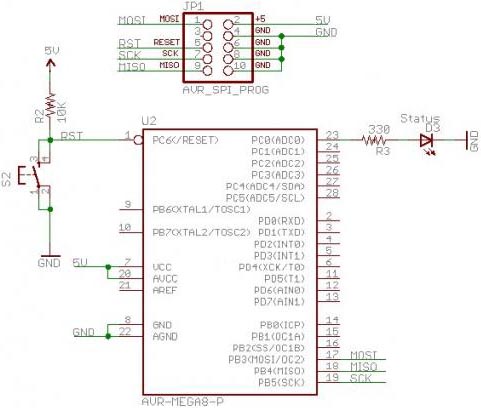
ą¤čĆąĖą╝ąĄčćą░ąĮąĖąĄ: ąĮąŠą╝ąĖąĮą░ą╗ čĆąĄąĘąĖčüč鹊čĆą░ R3 ąĮąĄ ą▓ą░ąČąĄąĮ, ąŠąĮ ą╝ąŠąČąĄčé ą▒čŗčéčī ą╗čÄą▒čŗą╝ ą▓ ą┤ąĖą░ą┐ą░ąĘąŠąĮąĄ 150 ą×ą╝ .. 1 ą║ą×ą╝. ą¤čĆąŠčüč鹊 ą┐ąŠą╝ąĮąĖč鹥, čćč鹊 ąĄą│ąŠ ąŠą▒čÅąĘą░č鹥ą╗čīąĮąŠ ąĮčāąČąĮąŠ ą┐ąŠčüčéą░ą▓ąĖčéčī ą┤ą╗čÅ ąŠą│čĆą░ąĮąĖč湥ąĮąĖčÅ č鹊ą║ą░ č湥čĆąĄąĘ čüą▓ąĄč鹊ą┤ąĖąŠą┤ (ą┐ąŠą┤čĆąŠą▒ąĮąĄąĄ čüą╝. [2]). ąóą░ą║ąČąĄ ąĮąĄ ąĖą╝ąĄąĄčé ąĘąĮą░č湥ąĮąĖčÅ, ą║ ą║ą░ą║ąŠą╝čā ą┐ąŠčĆčéčā GPIO ą▒čāą┤ąĄčé ą┐ąŠą┤ą║ą╗čÄč湥ąĮ čüą▓ąĄč鹊ą┤ąĖąŠą┤, ą┐ąŠč鹊ą╝čā čćč鹊 ą┐čĆąŠą│čĆą░ą╝ą╝ą░ blink_1MHz.hex [8] čāą┐čĆą░ą▓ą╗čÅąĄčé čüčĆą░ąĘčā ą▓čüąĄą╝ąĖ ą┐ąŠčĆčéą░ą╝ąĖ GPIO.
[ą¤čĆąŠą│čĆą░ą╝ą╝ąĖčĆąŠą▓ą░ąĮąĖąĄ ą╝ąĖą║čĆąŠą║ąŠąĮčéčĆąŠą╗ą╗ąĄčĆą░]
ąĪčģąĄą╝ą░ ą│ąŠč鹊ą▓ą░, ą╝ąŠąČąĮąŠ ą┐čĆąĖčüčéčāą┐ąĖčéčī ą║ ą┐čĆąŠą│čĆą░ą╝ą╝ąĖčĆąŠą▓ą░ąĮąĖčÄ. ą¤ąŠčüą╗ąĄ čāčüčéą░ąĮąŠą▓ą║ąĖ WinAVR ąĮą░ čĆą░ą▒ąŠč湥ą╝ čüč鹊ą╗ąĄ (ąĖą╗ąĖ ą▓ ą╝ąĄąĮčÄ ą¤ąŻąĪąÜ) ą┤ąŠą╗ąČąĮčŗ ą┐ąŠčÅą▓ąĖčéčīčüčÅ ąĮąĄčüą║ąŠą╗čīą║ąŠ ąĮąŠą▓čŗčģ čÅčĆą╗čŗą║ąŠą▓, ąŠą┤ąĖąĮ ąĖąĘ ą║ąŠč鹊čĆčŗčģ čüą╗čāąČąĖčé ą┤ą╗čÅ ąĘą░ą┐čāčüą║ą░ čĆąĄą┤ą░ą║č鹊čĆą░ Programmers Notepad.
Programmers Notepad - čŹč鹊 ą┐čĆąŠą│čĆą░ą╝ą╝ą░ ą┤ą╗čÅ čĆąĄą┤ą░ą║čéąĖčĆąŠą▓ą░ąĮąĖčÅ ąĖčüčģąŠą┤ąĮąŠą│ąŠ ą║ąŠą┤ą░ ą┐čĆąŠą│čĆą░ą╝ą╝čŗ, č鹥ą║čüč鹊ą▓čŗą╣ čĆąĄą┤ą░ą║č鹊čĆ čü čāą┤ąŠą▒ąĮąŠą╣ ą┐ąŠą┤čüą▓ąĄčéą║ąŠą╣ čüąĖąĮčéą░ą║čüąĖčüą░. ąÜąŠą│ą┤ą░ čüąŠąĘą┤ą░ą┤ąĖč鹥 čüą▓ąŠčÄ ą┐čĆąŠą│čĆą░ą╝ą╝čā ąĮą░ ą║ąŠą╝ą┐čīčÄč鹥čĆąĄ (ąĮą░ą┐ąĖčłąĄč鹥 ąĄčæ ą▓ č鹥ą║čüč鹊ą▓ąŠą╝ čĆąĄą┤ą░ą║č鹊čĆąĄ ąĮą░ą┐ąŠą┤ąŠą▒ąĖąĄ Programmers Notepad, ą▓ čĆąĄąĘčāą╗čīčéą░č鹥 č湥ą│ąŠ ą┐ąŠą╗čāčćąĖčéčüčÅ čäą░ą╣ą╗ ąĖčüčģąŠą┤ąĮąŠą│ąŠ ą║ąŠą┤ą░ ą┐čĆąŠą│čĆą░ą╝ą╝čŗ ąĮą░ čÅąĘčŗą║ąĄ C, čäą░ą╣ą╗ čü čĆą░čüčłąĖčĆąĄąĮąĖąĄą╝ *.C), ąÆčŗ ą┐ąĄčĆąĄą┤ą░ą┤ąĖč鹥 čŹčéčā ą┐čĆąŠą│čĆą░ą╝ą╝čā ą║ąŠą╝ą┐ąĖą╗čÅč鹊čĆčā ą┤ą╗čÅ ą║ąŠą╝ą┐ąĖą╗čÅčåąĖąĖ. ąöą╗čÅ čŹč鹊ą│ąŠ ą┤ąŠčüčéą░č鹊čćąĮąŠ ą▓ čĆąĄą┤ą░ą║č鹊čĆąĄ Programmers Notepad ąĮą░ąČą░čéčī čüąŠąŠčéą▓ąĄčéčüčéą▓čāčÄčēčāčÄ ą║ąĮąŠą┐ą║čā, ą║ąŠč鹊čĆą░čÅ ąĘą░ą┐čāčüčéąĖčé ą║ąŠą╝ą┐ąĖą╗čÅčåąĖčÄ ąÆą░čłąĄą│ąŠ C-čäą░ą╣ą╗ą░. ąÜąŠą╝ą┐ąĖą╗čÅč鹊čĆ čüąŠąĘą┤ą░čüčé HEX-čäą░ą╣ą╗ (ąĄčüą╗ąĖ čü ąÆą░čłąĖą╝ ą║ąŠą┤ąŠą╝ C ą▓čüąĄ ą▓ ą┐ąŠčĆčÅą┤ą║ąĄ, ąĖ ąŠąĮ ąĮąĄ čüąŠą┤ąĄčƹȹĖčé ąŠčłąĖą▒ąŠą║). ą¦ąĄą╝ čéčāčé ą┐ąŠą╝ąŠą│ą░ąĄčé ą┐ąŠą┤čüą▓ąĄčéą║ą░ ą║ąŠą┤ą░? ą¤čĆąĖ ąĮą░ą┐ąĖčüą░ąĮąĖąĖ ą║ąŠą┤ą░ ą┐ąŠą┤čüą▓ąĄčćąĖą▓ą░ąĄčé čĆą░ąĘąĮčŗąĄ čćą░čüčéąĖ ą┐čĆąŠą│čĆą░ą╝ą╝čŗ (ą║ą╗čÄč湥ą▓čŗąĄ čüą╗ąŠą▓ą░ for( ), #define ąĖ ą┤čĆčāą│ąĖąĄ, ą║ąŠą╝ą╝ąĄąĮčéą░čĆąĖąĖ, čćąĖčüą╗ą░) čĆą░ąĘąĮčŗą╝ąĖ čåą▓ąĄčéą░ą╝ąĖ. ąŁč鹊 ąĘąĮą░čćąĖč鹥ą╗čīąĮąŠ ą┐ąŠą▓čŗčłą░ąĄčé ąĮą░ą│ą╗čÅą┤ąĮąŠčüčéčī ą┐čĆąŠą│čĆą░ą╝ą╝čŗ, čāą┐čĆąŠčüčéąĖčé ąĄčæ ą┐ąŠąĮąĖą╝ą░ąĮąĖąĄ ąĖ ą▓ ą║ąŠąĮąĄčćąĮąŠą╝ čüč湥č鹥 ą┐ąŠą▓čŗčüąĖčé čŹčäč乥ą║čéąĖą▓ąĮąŠčüčéčī ą┐čĆąŠą│čĆą░ą╝ą╝ąĖčĆąŠą▓ą░ąĮąĖčÅ.
ąÆčŗ čéą░ą║ąČąĄ ą╝ąŠąČąĄč鹥 ą┤ą╗čÅ čüąŠčüčéą░ą▓ą╗ąĄąĮąĖčÅ č鹥ą║čüčéą░ ą┐čĆąŠą│čĆą░ą╝ą╝čŗ ąĮą░ čÅąĘčŗą║ąĄ C ąĖčüą┐ąŠą╗čīąĘąŠą▓ą░čéčī ą╗čÄą▒ąŠą╣ č鹥ą║čüč鹊ą▓čŗą╣ čĆąĄą┤ą░ą║č鹊čĆ. ąæčāą┤ąĄčé čĆą░ą▒ąŠčéą░čéčī ą┤ą░ąČąĄ ąŠą▒čŗčćąĮčŗą╣ ąæą╗ąŠą║ąĮąŠčé (Notepad), ąĮąŠ ąŠąĮ čüą╗ąĖčłą║ąŠą╝ 菹╗ąĄą╝ąĄąĮčéą░čĆąĄąĮ, ąĖ ą┐ąŠčŹč鹊ą╝čā ąĮąĄ ąŠč湥ąĮčī čāą┤ąŠą▒ąĄąĮ. ąĪąŠ ą▓čĆąĄą╝ąĄąĮ čĆą░ą▒ąŠčéčŗ čü PIC-ą░ą╝ąĖ čÅ ą┐ąŠą╝ąĮčÄ čĆąĄą┤ą░ą║č鹊čĆ JFE - ą╝ąŠąČąĮąŠ ąĖčüą┐ąŠą╗čīąĘąŠą▓ą░čéčī ąĖ ąĄą│ąŠ. ąś JFE, ąĖ Programmers Notepad ąŠą▒ą░ ąĖą╝ąĄčÄčé ąŠą┐čåąĖčÄ 'tools' (ą┤ą╗čÅ ąĮą░čüčéčĆąŠą╣ą║ąĖ ąĘą░ą┐čāčüą║ą░ ą▓ąĮąĄčłąĮąĄą│ąŠ ą║ąŠą╝ą┐ąĖą╗čÅč鹊čĆą░), ąĮąŠ ąśą£ąźą× čĆąĄą┤ą░ą║č鹊čĆ JFE ąĖčüą┐ąŠą╗čīąĘąŠą▓ą░čéčī čāą┤ąŠą▒ąĮąĄąĄ, ą┐ąŠč鹊ą╝čā čćč鹊 ą┐ąŠ ą┤ą▓ąŠą╣ąĮąŠą╝čā ą║ą╗ąĖą║čā ą┐ąŠ ąĖą╝ąĄąĮąĖ čäčāąĮą║čåąĖąĖ ąŠąĮ ą┐ąŠąĘą▓ąŠą╗čÅąĄčé ą┐ąĄčĆąĄčüą║ąŠčćąĖčéčī ąĮą░ ąĄčæ ąŠą┐čĆąĄą┤ąĄą╗ąĄąĮąĖąĄ čäčāąĮą║čåąĖąĖ (ąĮą░ą┐ąŠą┤ąŠą▒ąĖąĄ čäąĖčćąĖ Go to definition of..., ą║ąŠč鹊čĆąŠą╣ ąŠčüąĮą░čēą░čÄčéčüčÅ ą▓čüąĄ ą┐čĆąŠą┤ą▓ąĖąĮčāčéčŗąĄ IDE čéąĖą┐ą░ IAR), čćč鹊 čāčüą║ąŠčĆčÅąĄčé ąĮą░ą▓ąĖą│ą░čåąĖčÄ ą┐ąŠ ą║ąŠą┤čā ą┐čĆąŠą│čĆą░ą╝ą╝čŗ. ąÆąŠąĘą╝ąŠąČąĮąŠ, čćč鹊 čéą░ą║ąŠąĄ čāąČąĄ ą▓čüčéčĆąŠąĖą╗ąĖ ą▓ ą┤čĆčāą│ąŠą╣ čģąŠčĆąŠčłąĖą╣ čĆąĄą┤ą░ą║č鹊čĆ Notepad2. ą¤ąŠčüą║ąŠą╗čīą║čā čĆąĄą┤ą░ą║č鹊čĆ Programmers Notepad v2 (ąĄą│ąŠ ąĄčēąĄ ąĮą░ąĘčŗą▓ą░čÄčé ą║ąŠčĆąŠčéą║ąŠ PN2) ąÆčŗ ą┐ąŠą╗čāčćą░ąĄč鹥 ą▓ą╝ąĄčüč鹥 čü ąĖąĮčüčéą░ą╗ą╗čÅčåąĖąĄą╣ WinAVR, č鹊 ą▓ą┐ąŠą╗ąĮąĄ ą╝ąŠąČąĮąŠ ąĖčüą┐ąŠą╗čīąĘąŠą▓ą░čéčī ąĖ ąĄą│ąŠ!
ąÜąŠą╝ą┐ąĖą╗čÅč鹊čĆ AVR-GCC čÅą▓ą╗čÅąĄčéčüčÅ ąŠč湥ąĮčī ą╝ąŠčēąĮčŗą╝ ąĖ ąŠč湥ąĮčī čüą╗ąŠąČąĮčŗą╝, ą┤ą╗čÅ ąĮąŠą▓ąĖčćą║ąŠą▓ ą▒čŗą▓ą░ąĄčé ąĮąĄą┐čĆąŠčüč鹊 ąĮą░čćą░čéčī čĆą░ą▒ąŠčéčā čü ąĮąĖą╝. ą» ą┐čĆąĖą▓čŗą║ ą┐čĆąŠčüč鹊 ą┐ąĄčĆąĄą┤ą░ą▓ą░čéčī čäą░ą╣ą╗ *.c ą║ąŠą╝ą┐ąĖą╗čÅč鹊čĆčā ą┤ą╗čÅ PIC (CC5x), ąĖ ą▓ čĆąĄąĘčāą╗čīčéą░č鹥 ą┐ąŠą╗čāčćą░čéčī HEX-čäą░ą╣ą╗. ąØąĖą║ą░ą║ąŠą╣ č鹥ą▒ąĄ čüčāąĄčéčŗ, ąĮąĖą║ą░ą║ąŠą╣ ą┐čāčéą░ąĮąĖčåčŗ. ąØąŠ ą┐ąŠą▓ąĄčĆčīč鹥 ą╝ąĮąĄ, ąŠčüą▓ąŠąĄąĮąĖąĄ ą▓ąŠąĘą╝ąŠąČąĮąŠčüč鹥ą╣ AVR-GCC ąĖ ą│ąŠą╗ąŠą▓ąĮą░čÅ ą▒ąŠą╗čī ą┐čĆąĖ ąĄą│ąŠ ąĘą░ą┐čāčüą║ąĄ ąŠą║čāą┐ąĖčéčüčÅ ą╝ąĮąŠą│ąŠą║čĆą░čéąĮąŠ. AVR-GCC ą┐ąŠ-ąĮą░čüč鹊čÅčēąĄą╝čā ąŠčéą╗ąĖčćąĮčŗą╣ ą║ąŠą╝ą┐ąĖą╗čÅč鹊čĆ, ąĖ ą║ č鹊ą╝čā ąČąĄ ąŠąĮ ą▒ąĄčüą┐ą╗ą░čéąĮčŗą╣. ąÆ ą░čĆčģąĖą▓ąĄ [8] ą▓ą╝ąĄčüč鹥 čü ą│ąŠč鹊ą▓ąŠą╣ ą┐čĆąŠčłąĖą▓ą║ąŠą╣ ąĖ čäą░ą╣ą╗ąŠą╝ ąĖčüčģąŠą┤ąĮąŠą│ąŠ ą║ąŠą┤ą░ blink_1MHz.c ą┐čĆąĄą┤ąŠčüčéą░ą▓ą╗ąĄąĮ ą║ąŠą╝ą░ąĮą┤ąĮčŗą╣ čäą░ą╣ą╗ Makefile, ą▓čüąĄ čŹč鹊 ą▓ą╝ąĄčüč鹥 ą┐ąŠą╝ąŠąČąĄčé ąÆą░ą╝ ą▒čŗčüčéčĆąĄąĄ čĆą░ąĘąŠą▒čĆą░čéčīčüčÅ. ąźąŠčéčÅ Makefile ąĖčüą┐ąŠą╗čīąĘčāčÄčé ą▓ ąŠčüąĮąŠą▓ąĮąŠą╝ ą┐ąŠą┤ Linux, ąĮąŠ ą▒ą╗ą░ą│ąŠą┤ą░čĆčÅ ą┐ą░ą║ąĄčéčā WinAVR ąĖ čāčéąĖą╗ąĖč鹥 make ą┤ą╗čÅ Windows ą▓čüąĄ ą┐čĆąĄą║čĆą░čüąĮąŠ ą║ąŠą╝ą┐ąĖą╗ąĖčĆčāąĄčéčüčÅ ąĖ ą┐ąŠą┤ Windows. ąÆčüąĄ čćč鹊 ąĮčāąČąĮąŠ čüą┤ąĄą╗ą░čéčī ą┤ą╗čÅ čāčüą┐ąĄčłąĮąŠą╣ ą║ąŠą╝ą┐ąĖą╗čÅčåąĖąĖ - ą┐čĆąŠčüč鹊 ą▓ ą║ą░čéą░ą╗ąŠą│ąĄ čü čäą░ą╣ą╗ą░ą╝ąĖ ąĖąĘ ą░čĆčģąĖą▓ą░ [8] (čĆą░čüą┐ą░ą║čāą╣č鹥 ąĖčģ ą▓ ą╗čÄą▒čāčÄ ą▓čĆąĄą╝ąĄąĮąĮčāčÄ ą┐ą░ą┐ą║čā) ą▓čŗą┐ąŠą╗ąĮąĖčéčī ą║ąŠą╝ą░ąĮą┤čā make. ąŻčéąĖą╗ąĖčéą░ make čüą░ą╝ą░ ąĮą░ą╣ą┤ąĄčé čäą░ą╣ą╗ Makefile ą▓ č鹥ą║čāčēąĄą╝ ą║ą░čéą░ą╗ąŠą│ąĄ (ąŠą▒čĆą░čéąĖč鹥 ą▓ąĮąĖą╝ą░ąĮąĖąĄ, čā čäą░ą╣ą╗ą░ Makefile ąĮąĄčé ąŠą▒čŗčćąĮąŠą│ąŠ čĆą░čüčłąĖčĆąĄąĮąĖčÅ čäą░ą╣ą╗ą░!) ąĮą░ą╣ą┤ąĄčé ą▓ ąĮąĄą╝ ą▓čüąĄ ąĮąĄąŠą▒čģąŠą┤ąĖą╝čŗąĄ ą║ąŠą╝ą░ąĮą┤čŗ, ą║ąŠč鹊čĆčŗąĄ ą▓čŗąĘąŠą▓čāčé ą║ąŠą╝ą┐ąĖą╗čÅč鹊čĆ AVR-GCC ąĖ čüą║ąŠą╝ą┐ąĖą╗ąĖčĆčāčÄčé ąÆą░čł čäą░ą╣ą╗ *.c. ąÆ čĆąĄąĘčāą╗čīčéą░č鹥 ą┐ąŠą╗čāčćąĖčéčüčÅ čäą░ą╣ą╗ ą┐čĆąŠčłąĖą▓ą║ąĖ čü čĆą░čüčłąĖčĆąĄąĮąĖąĄą╝ *.HEX (ą▓ ąĮą░čłąĄą╝ čüą╗čāčćą░ąĄ čŹč鹊 čäą░ą╣ą╗ blink_1MHz.hex).
ąśčéą░ą║, ą┤ą╗čÅ ąĮą░čćą░ą╗ą░ čāčüą┐ąĄčłąĮąŠą╣ ą║ąŠą╝ą┐ąĖą╗čÅčåąĖąĖ ąĮą░ą╝ ąĮčāąČąĄąĮ čāčüčéą░ąĮąŠą▓ą╗ąĄąĮąĮčŗą╣ WinAVR, čäą░ą╣ą╗ ąĖčüčģąŠą┤ąĮąŠą│ąŠ ą║ąŠą┤ą░ ąĖ čäą░ą╣ą╗ Makefile. ą¤ąŠčüą╗ąĄ čāčüčéą░ąĮąŠą▓ą║ąĖ WinAVR ąĖ čĆą░čüą┐ą░ą║ąŠą▓ą║ąĖ ą░čĆčģąĖą▓ą░ [8] ą▓čüąĄ čŹč鹊 čā ąÆą░čü ą▒čāą┤ąĄčé ą▓ ąĮą░ą╗ąĖčćąĖąĖ.

ą×čéą║čĆąŠą╣č鹥 ą▓ čĆąĄą┤ą░ą║č鹊čĆąĄ Programmers Notepad čäą░ą╣ą╗ ąĖčüčģąŠą┤ąĮąŠą│ąŠ ą║ąŠą┤ą░ blink_1MHz.c, ąĖ ą▓čŗą▒ąĄčĆąĖč鹥 Tools -> Make All. ąŁč鹊 ą▒čāą┤ąĄčé č鹊 ąČąĄ čüą░ą╝ąŠąĄ, čćč鹊 ąĖ ą▓ą▓ąŠą┤ ą║ąŠą╝ą░ąĮą┤čŗ 'make all' ą▓ ą║ąŠą╝ą░ąĮą┤ąĮąŠą╣ čüčéčĆąŠą║ąĄ č鹊ą╣ ą┤ąĖčĆąĄą║č鹊čĆąĖąĖ, ą│ą┤ąĄ ą╗ąĄąČąĖčé čäą░ą╣ą╗ ąĖčüčģąŠą┤ąĮąŠą│ąŠ ą║ąŠą┤ą░ blink_1MHz.c ąĖ čäą░ą╣ą╗ ą║ąŠą╝ą░ąĮą┤ Makefile. ąØą░ą┐čĆąĖą╝ąĄčĆ, ąĄčüą╗ąĖ ą▓ą▓ąĄčüčéąĖ ą║ąŠą╝ą░ąĮą┤čā
č鹊 čŹč鹊 ą┤ąŠą╗ąČąĮąŠ čüą║ąŠą╝ą┐ąĖą╗ąĖčĆąŠą▓ą░čéčī ąÆą░čł ą║ąŠą┤. ą¤čĆąŠčēąĄ ąĮąĄą╝ąĮąŠą│ąŠ ą┤ąĄą╗ą░čéčī čŹč鹊 ąĖąĘ čĆąĄą┤ą░ą║č鹊čĆą░ Programmers Notepad, ą┐ąŠč鹊ą╝čā čćč鹊 ąĮąĄ ąĮčāąČąĮąŠ ą┐ąĄčĆąĄą║ą╗čÄčćą░čéčī ą▓ąĮąĖą╝ą░ąĮąĖąĄ ąĖąĘ čĆąĄą┤ą░ą║č鹊čĆą░ ąĮą░ ą║ąŠą╝ą░ąĮą┤ąĮčāčÄ čüčéčĆąŠą║čā ąĖ ąŠą▒čĆą░čéąĮąŠ.
ąÜą░ą║ č鹊ą╗čīą║ąŠ ąÆčŗ čāčüą┐ąĄčłąĮąŠ čüą║ąŠą╝ą┐ąĖą╗ąĖčĆąŠą▓ą░ą╗ąĖ ą║ąŠą┤ ąĖ ą┐ąŠą╗čāčćąĖą╗ąĖ HEX-čäą░ą╣ą╗ (ą▓ ąĮą░čłąĄą╝ ą┐čĆąĖą╝ąĄčĆąĄ blink_1MHz.hex), čŹč鹊čé čäą░ą╣ą╗ ąĮčāąČąĮąŠ ą┐čĆąŠčłąĖčéčī ą▓ ą┐ą░ą╝čÅčéčī AVR. ąØčāąČąĮąŠ ą┐ąŠą┤ą║ą╗čÄčćąĖčéčī ą┐čĆąŠą│čĆą░ą╝ą╝ą░č鹊čĆ, ąĖ ą┐ąŠčüą╗ąĄ čŹč鹊ą│ąŠ ą┐ąŠą┤ą░čéčī ą┐ąĖčéą░ąĮąĖąĄ ąĮą░ čüąŠą▒čĆą░ąĮąĮčāčÄ čüąĖčüč鹥ą╝čā ąĮą░ ąÆą░čłąĄą╝ ą╝ąĖą║čĆąŠą║ąŠąĮčéčĆąŠą╗ą╗ąĄčĆąĄ. ąØąĄą┤ąŠčĆąŠą│ąĖąĄ ą┐čĆąŠą│čĆą░ą╝ą╝ą░č鹊čĆčŗ AVR čéčĆąĄą▒čāčÄčé ą┐ąŠą┤ą░čćąĖ ą┐ąĖčéą░ąĮąĖčÅ ąĮą░ ą┐čĆąŠą│čĆą░ą╝ą╝ąĖčĆčāąĄą╝ąŠąĄ čāčüčéčĆąŠą╣čüčéą▓ąŠ (čā ąĮą░čü čŹč鹊 ą┐ą╗ą░čéą░ breadboard čü čāčüčéą░ąĮąŠą▓ą╗ąĄąĮąĮčŗą╝ ą╝ąĖą║čĆąŠą║ąŠąĮčéčĆąŠą╗ą╗ąĄčĆąŠą╝ ATmega328P) - čéą░ą║ čĆą░ą▒ąŠčéą░čÄčé ą┐čĆąŠą│čĆą░ą╝ą╝ą░č鹊čĆčŗ ąŠčé Olimex AVR-PG1 ąĖą╗ąĖ PG2. ąÆą║ą╗čÄčćąĖč鹥 ą┐ąĖčéą░ąĮąĖąĄ ąĖ ą┐čĆąŠčüą╗ąĄą┤ąĖč鹥, čćč鹊 čüą▓ąĄč鹊ą┤ąĖąŠą┤ ąĖąĮą┤ąĖą║ą░čåąĖąĖ ą┐ąĖčéą░ąĮąĖčÅ ąĘą░ąČąĄą│čüčÅ. ąÆ ą┐čĆąĖą╝ąĄčĆą░čģ ąĘą░ą┐čāčüą║ą░ ą┐čĆąŠą│čĆą░ą╝ą╝ąĖčĆąŠą▓ą░ąĮąĖčÅ, ą║ąŠč鹊čĆčŗąĄ ą▒čāą┤čāčé ą┐ąŠą║ą░ąĘą░ąĮčŗ ą┤ą░ą╗čīčłąĄ ą▒čāą┤ąĄčé ąĖčüą┐ąŠą╗čīąĘąŠą▓ą░čéčīčüčÅ ą┐čĆąŠą│čĆą░ą╝ą╝ą░č鹊čĆ AVR-PG2, ą┐ąŠą┤ą║ą╗čÄčćą░ąĄą╝čŗą╣ ą║ ą┐ą░čĆą░ą╗ą╗ąĄą╗čīąĮąŠą╝čā ą┐ąŠčĆčéčā LPT ą║ąŠą╝ą┐čīčÄč鹥čĆą░. ąĢčüą╗ąĖ čā ąÆą░čü ą┤čĆčāą│ąŠą╣ čéąĖą┐ ą┐čĆąŠą│čĆą░ą╝ą╝ą░č鹊čĆą░, č鹊 čŹč鹊 ą┐ąŠčéčĆąĄą▒čāąĄčé ąĖąĘą╝ąĄąĮąĄąĮąĖčÅ ąŠą┐čåąĖą╣ AVRDUDE_PROGRAMMER ąĖ AVRDUDE_PORT čäą░ą╣ą╗ą░ Makefile.
ąóąĄą┐ąĄčĆčī čĆą░ąĘą▒ąĄčĆąĄą╝ ąĮą░ ą┐čĆąĖą╝ąĄčĆą░čģ, ą║ą░ą║ ąĮą░čüčéčĆąŠąĖčéčī čĆą░ą▒ąŠčéčā čü ą┐čĆąŠą│čĆą░ą╝ą╝ą░č鹊čĆąŠą╝ č湥čĆąĄąĘ čäą░ą╣ą╗ Makefile. ąØčāąČąĮčŗąĄ ąĮą░čüčéčĆąŠą╣ą║ąĖ ąĮą░čģąŠą┤čÅčéčüčÅ ą▓ čüąĄą║čåąĖąĖ čāą┐čĆą░ą▓ą╗ąĄąĮąĖčÅ ą┐čĆąŠą│čĆą░ą╝ą╝ąĖčĆąŠą▓ą░ąĮąĖąĄą╝. ąĢčüą╗ąĖ čā ąÆą░čü ą┐čĆąŠą│čĆą░ą╝ą╝ą░č鹊čĆ Olimex AVR-PG1 (ąŠąĮ ą┐ąŠą┤ą║ą╗čÄčćą░ąĄčéčüčÅ ą║ ą┐ąŠčüą╗ąĄą┤ąŠą▓ą░č鹥ą╗čīąĮąŠą╝čā ą┐ąŠčĆčéčā COMx ą║ąŠą╝ą┐čīčÄč鹥čĆą░), č鹊 ąŠčéčĆąĄą┤ą░ą║čéąĖčĆčāą╣č鹥 čäą░ą╣ą╗ Makefile čüą╗ąĄą┤čāčÄčēąĖą╝ ąŠą▒čĆą░ąĘąŠą╝ (čüąĖą╝ą▓ąŠą╗ # ą▓ ąĮą░čćą░ą╗ąĄ čüčéčĆąŠą║ąĖ ąŠąĘąĮą░čćą░ąĄčé ą║ąŠą╝ą╝ąĄąĮčéą░čĆąĖą╣, čéą░ą║ ą╝ąŠąČąĮąŠ ą▓čĆąĄą╝ąĄąĮąĮąŠ ąŠčéą║ą╗čÄčćą░čéčī ą║ąŠą╝ą░ąĮą┤čŗ ą▓ čäą░ą╣ą╗ąĄ Makefile):
#AVRDUDE_PROGRAMMER = stk200
AVRDUDE_PROGRAMMER = ponyser
# com1 = ą┐ąŠčüą╗ąĄą┤ąŠą▓ą░č鹥ą╗čīąĮčŗą╣ ą┐ąŠčĆčé ą║ąŠą╝ą┐čīčÄč鹥čĆą░.
# ąöą╗čÅ ą┐ą░čĆą░ą╗ą╗ąĄą╗čīąĮąŠą│ąŠ ą┐ąŠčĆčéą░ ąĖčüą┐ąŠą╗čīąĘčāą╣č鹥 lpt1.
#AVRDUDE_PORT = lpt1
AVRDUDE_PORT = COM1
ąĢčüą╗ąĖ ąÆčŗ ąĖčüą┐ąŠą╗čīąĘčāąĄč鹥 Olimex AVR-PG2 (ą┐čĆąŠą│čĆą░ą╝ą╝ą░č鹊čĆ, ą┐ąŠą┤ą║ą╗čÄčćą░ąĄą╝čŗą╣ ą║ ą┐ą░čĆą░ą╗ą╗ąĄą╗čīąĮąŠą╝čā ą┐ąŠčĆčéčā ą║ąŠą╝ą┐čīčÄč鹥čĆą░) č鹊 ąŠčéčĆąĄą┤ą░ą║čéąĖčĆčāą╣č鹥 Makefile ą┐čĆąĖą╝ąĄčĆąĮąŠ čéą░ą║:
AVRDUDE_PROGRAMMER = stk200
#AVRDUDE_PROGRAMMER = ponyser
AVRDUDE_PORT = lpt1
#AVRDUDE_PORT = COM1
ąÜąŠąĮąĄčćąĮąŠ ąČąĄ ąĮąŠą╝ąĄčĆą░ ą┐ąŠčĆč鹊ą▓ ąĘą░ą▓ąĖčüčÅčé ąŠčé ą║ą░ąČą┤ąŠą│ąŠ ą║ąŠąĮą║čĆąĄčéąĮąŠą│ąŠ ą║ąŠą╝ą┐čīčÄč鹥čĆą░ (ą╝ąŠą│čāčé ą▒čŗčéčī ą┐ąŠčĆčéčŗ COM2, COM3 ąĖ čé. ą┤.). ą¤čĆąĄą┤ą┐ąŠą╗ąŠąČąĖą╝, čćč鹊 ąÆčŗ ąĮąĖą│ą┤ąĄ ąĮąĄ ąŠčłąĖą▒ą╗ąĖčüčī, čüąŠčģčĆą░ąĮąĖą╗ąĖ Makefile ąĖ ą▓ąĄčĆąĮčāą╗ąĖčüčī ąŠą▒čĆą░čéąĮąŠ ą▓ čĆąĄą┤ą░ą║č鹊čĆ Programmers Notepad. ąĪ ą┐ąŠą┤ą║ą╗čÄč湥ąĮąĮčŗą╝ ą┐čĆąŠą│čĆą░ą╝ą╝ą░č鹊čĆąŠą╝ ąĖ ą▓ą║ą╗čÄč湥ąĮąĮčŗą╝ ą┐ąĖčéą░ąĮąĖąĄą╝ ą▓čŗą▒ąĄčĆąĖč鹥 ą▓ ą╝ąĄąĮčÄ Tools -> Program. ąŁč鹊 ą┤ąĄą╣čüčéą▓ąĖąĄ ąĘą░ą┐čāčüčéąĖčé ąĮą░ ą▓čŗą┐ąŠą╗ąĮąĄąĮąĖąĄ ą║ąŠą╝ą░ąĮą┤čā 'make program' (č鹊 ąČąĄ čüą░ą╝ąŠąĄ ą┐čĆąŠąĖąĘąŠą╣ą┤ąĄčé, ąĄčüą╗ąĖ ą▓čĆčāčćąĮčāčÄ ą▓ ą║ąŠą╝ą░ąĮą┤ąĮąŠą╣ čüčéčĆąŠą║ąĄ ą▓ą▓ąĄčüčéąĖ ąĖ ą▓čŗą┐ąŠą╗ąĮąĖčéčī ą║ąŠą╝ą░ąĮą┤čā make program). ąĢčüą╗ąĖ ą▓čüąĄ ą▓ ą┐ąŠčĆčÅą┤ą║ąĄ, čćč鹊 č湥čĆąĄąĘ čüąĄą║čāąĮą┤čā čäą░ą╣ą╗ blink_1MHz.hex ą▒čāą┤ąĄčé ąĘą░ą│čĆčāąČąĄąĮ ą▓ ą┐ą░ą╝čÅčéčī ATmega328, ąĖ čüą▓ąĄč鹊ą┤ąĖąŠą┤ LED ąĮą░čćąĮąĄčé ą╝ąĖą│ą░čéčī.
[ąĀą░ąĘą▒ąŠčĆ čĆąĄčłąĄąĮąĖčÅ čéąĖą┐ąĖčćąĮčŗčģ ą┐čĆąŠą▒ą╗ąĄą╝]
ąĢčüą╗ąĖ ąÆčŗ ą▓čüąĄ ąĄčēąĄ ąĮąĄ ą▓ čüąŠčüč鹊čÅąĮąĖąĖ ąĘą░ą┐čĆąŠą│čĆą░ą╝ą╝ąĖčĆąŠą▓ą░čéčī čüą▓ąŠą╣ AVR - čŹč鹊 ą║ą░ą║ čĆą░ąĘ č鹊, čü č湥ą╝ čüčéą░ą╗ą║ąĖą▓ą░čÄčéčüčÅ 99% ąĮą░čćąĖąĮą░čÄčēąĖčģ 菹╝ą▒ąĄą┤ą┤ąĄčĆąŠą▓. ą¤čĆąŠčüč鹊 ą┐čĆąŠą▓ąĄą┤ąĖč鹥 ą┤ąĖą░ą│ąĮąŠčüčéąĖą║čā, ą┐čĆąŠą░ąĮą░ą╗ąĖąĘąĖčĆčāą╣č鹥 čüąŠąŠą▒čēąĄąĮąĖčÅ ąŠą▒ ąŠčłąĖą▒ą║ą░čģ, ą┐čĆąŠą│čāą│ą╗ąĖč鹥. ąŚą┤ąĄčüčī ą┐čĆąĖą▓ąĄą┤ąĄąĮčŗ čćą░čüč鹊 ą▓čüčéčĆąĄčćą░čÄčēąĖąĄčüčÅ ą┐čĆąŠą▒ą╗ąĄą╝čŗ ąĖ čüą┐ąŠčüąŠą▒čŗ ąĖčģ čĆąĄčłąĄąĮąĖčÅ.
1. ąŚą░ą┐čāčüą║ ą┐čĆąŠą│čĆą░ą╝ą╝ąĖčĆąŠą▓ą░ąĮąĖčÅ AVRDUDE ą┐čĆąĖą▓ąŠą┤ąĖčé ą║ ąŠčłąĖą▒ą║ąĄ can't open device "giveio". ąŁč鹊 ą┐čĆąŠąĖčüčģąŠą┤ąĖčé ąĖąĘ-ąĘą░ č鹊ą│ąŠ, čćč鹊 ą▓ Windows XP ąĘą░ą┐čĆąĄčēąĄąĮąŠ čāą┐čĆą░ą▓ą╗čÅčéčī čāčüčéčĆąŠą╣čüčéą▓ą░ą╝ąĖ ą║ąŠą╝ą┐čīčÄč鹥čĆą░ ąĮą░ą┐čĆčÅą╝čāčÄ, čŹč鹊 ąĮčāąČąĮąŠ ą┤ąĄą╗ą░čéčī č湥čĆąĄąĘ čüą┐ąĄčåąĖą░ą╗čīąĮčŗą╣ ą┤čĆą░ą╣ą▓ąĄčĆ. ąØčāąČąĮąŠ čāčüčéą░ąĮąŠą▓ąĖčéčī ą┤čĆą░ą╣ą▓ąĄčĆ giveio.sys. ąöą╗čÅ čāčüčéą░ąĮąŠą▓ą║ąĖ čŹč鹊ą│ąŠ ą┤čĆą░ą╣ą▓ąĄčĆą░ ąĘą░ą╣ą┤ąĖč鹥 ą▓ ą┐ą░ą┐ą║čā WinAVR\bin ąĖ ąĘą░ą┐čāčüčéąĖč鹥 čäą░ą╣ą╗ install_giveio.bat (čāą┤ą░ą╗ąĖčéčī ą┤čĆą░ą╣ą▓ąĄčĆ ąĖąĘ čüąĖčüč鹥ą╝čŗ ą╝ąŠąČąĮąŠ, ąĘą░ą┐čāčüčéąĖą▓ čäą░ą╣ą╗ remove_giveio.bat). ąÆ Windows 98 ąĮąĖą║ą░ą║ąĖčģ čüą┐ąĄčåąĖą░ą╗čīąĮčŗčģ ąĮą░čüčéčĆąŠąĄą║ ąĮąĄ čéčĆąĄą▒čāąĄčéčüčÅ.
2. ąØąĄą┐čĆą░ą▓ąĖą╗čīąĮąŠ ą┐ąŠą┤ą║ą╗čÄč湥ąĮąĮčŗą╣ ą║ąŠąĮąĮąĄą║č鹊čĆ ISP čćą░čēąĄ ą▓čüąĄą│ąŠ ą┐čĆąĖą▓ąŠą┤ąĖčé ą║ ą┐čĆąŠą▒ą╗ąĄą╝ą░ą╝ ą┐čĆąŠčłąĖą▓ą║ąĖ. ą¦ą░čüč鹊 čéą░ą║ąČąĄ ą║ąŠąĮąĮąĄą║č鹊čĆ ISP ą▒čŗą▓ą░ąĄčé ą▓ąŠčéą║ąĮčāčé ąĮą░ąŠą▒ąŠčĆąŠčé. ą¤čĆąŠą▓ąĄčĆčīč鹥 ą▓čüąĄ čüąŠąĄą┤ąĖąĮąĄąĮąĖčÅ, ąŠąĮąĖ ą┤ąŠą╗ąČąĮčŗ ą▒čŗčéčī ą║ą░ą║ ąĮą░ č乊č鹊ą│čĆą░čäąĖąĖ ą▓čŗčłąĄ.
3. ąÆąŠąĘą╝ąŠąČąĮąŠ, čćč鹊 ąĖą╝ąĄąĄčéčüčÅ ą┐čĆąŠą▒ą╗ąĄą╝ą░ čü ą┐ąĖčéą░ąĮąĖąĄą╝. ą¤čĆąŠą▓ąĄčĆčīč鹥 ą╝čāą╗čīčéąĖą╝ąĄčéčĆąŠą╝ ą┐čĆčÅą╝ąŠ ąĮą░ ąĮąŠąČą║ą░čģ ą╝ąĖą║čĆąŠą║ąŠąĮčéčĆąŠą╗ą╗ąĄčĆą░ VCC, AVCC ąĮą░ą╗ąĖčćąĖąĄ ąĮą░ą┐čĆčÅąČąĄąĮąĖčÅ 5V ąŠčéąĮąŠčüąĖč鹥ą╗čīąĮąŠ ąĮąŠąČąĄą║ GND ąĖ AGND. ąÆčüąĄ ąĮąŠąČą║ąĖ ą┤ąŠą╗ąČąĮčŗ ą▒čŗčéčī ą┐čĆą░ą▓ąĖą╗čīąĮąŠ ą┐ąŠą┤ą║ą╗čÄč湥ąĮčŗ ą║ čüąŠąŠčéą▓ąĄčéčüčéą▓čāčÄčēąĖą╝ čłąĖąĮą░ą╝ ą┐ąĖčéą░ąĮąĖčÅ, ąĖ ąĮą░ ąĮąĖčģ ą┤ąŠą╗ąČąĮąŠ ą▒čŗčéčī ąĮčāąČąĮąŠąĄ ąĮą░ą┐čĆčÅąČąĄąĮąĖąĄ 5V. ąśąĮąŠą│ą┤ą░ ą┐ąĖčéą░ąĮąĖąĄ 5V ą┤ąŠą╗ąČąĮąŠ ą┐ąŠčüčéčāą┐ą░čéčī ąĮą░ čüąĖą│ąĮą░ą╗ VCC ą║ąŠąĮąĮąĄą║č鹊čĆą░ ISP ą┐čĆąŠą│čĆą░ą╝ą╝ą░č鹊čĆą░.
4. ą¤čĆąŠą▓ąĄčĆčīč鹥, ą┐čĆą░ą▓ąĖą╗čīąĮąŠ ą╗ąĖ ąÆčŗ ą▓čŗą▒čĆą░ą╗ąĖ ą┐ąŠčĆčé com ąĖ lpt ą▓ Makefile. ąöąĄą╣čüčéą▓ąĖč鹥ą╗čīąĮčŗąĄ ąĮąŠą╝ąĄčĆą░ ą┐ąŠčĆč鹊ą▓ ą╝ąŠąČąĮąŠ čāąĘąĮą░čéčī ą▓ ąöąĖčüą┐ąĄčéč湥čĆąĄ ąŻčüčéčĆąŠą╣čüčéą▓ Windows.
ą£ąĮąŠą│ąŠąĄ ąĮčāąČąĮąŠ ą┐čĆąŠą▓ąĄčĆąĖčéčī... čŹč鹊 čüą╗ąŠąČąĮąŠ, čÅ ąĘąĮą░čÄ. ąØąŠ ą║ąŠą│ą┤ą░ ą▓čüąĄ ąĘą░čĆą░ą▒ąŠčéą░ąĄčé ą║ą░ą║ ąĮą░ą┤ąŠ, ąĖ LED ąĮą░ą║ąŠąĮąĄčå ąĘą░ą╝ąĖą│ą░ąĄčé - ąÆčŗ ąĖčüą┐čŗčéą░ąĄč鹥 čäą░ąĮčéą░čüčéąĖč湥čüą║ąĖąĄ ąŠčēčāčēąĄąĮąĖčÅ. ą¤ąŠąĘą┤čĆą░ą▓ą╗čÅčÄ! ąÆčŗ ąĮą░ ą┐čĆą░ą▓ąĖą╗čīąĮąŠą╝ ą┐čāčéąĖ, ąĖ ą║ą░ą║ č鹊ą╗čīą║ąŠ ą┐ąŠą╗čāčćąĖč鹥 čĆą░ą▒ąŠčéą░čÄčēčāčÄ ą▓ąĄčēčī ąĮą░ ą╝ąĖą║čĆąŠą║ąŠąĮčéčĆąŠą╗ą╗ąĄčĆąĄ, čāąČąĄ čéčĆčāą┤ąĮąŠ ąŠčüčéą░ąĮąŠą▓ąĖčéčīčüčÅ. ąÆą░čü ąČą┤čāčé čāą▓ą╗ąĄą║ą░č鹥ą╗čīąĮčŗąĄ 菹║čüą┐ąĄčĆąĖą╝ąĄąĮčéčŗ: ąĮą░ą▓ąĖą│ą░čåąĖčÅ GPS, čĆąĄą│ąĖčüčéčĆą░čåąĖčÅ ą┤ą░ąĮąĮčŗčģ, ą┐ąĄčĆąĄą┤ą░čćą░ ąĖ ą┐čĆąĖąĄą╝ ą┤ą░ąĮąĮčŗčģ ą┐ąŠ čĆą░ą┤ąĖąŠ, čĆą░ąĘą▓ąŠą┤ą║ą░ ą┐ąĄčćą░čéąĮčŗčģ ą┐ą╗ą░čé ą┤ą╗čÅ čüą▓ąŠąĖčģ ą║ąŠąĮčüčéčĆčāą║čåąĖą╣ - ą▓čüąĄą│ąŠ ąĮąĄ ą┐ąĄčĆąĄčćąĖčüą╗ąĖčéčī.
[Bootloader - ąĘą░ą│čĆčāąĘčćąĖą║ ą║ąŠą┤ą░ ą┐čĆąŠą│čĆą░ą╝ą╝čŗ]
ąöą░, čéą░ą║ąŠą╣ ą╝ąĄč鹊ą┤ ąĄčüčéčī, ąĮą░ąĘčŗą▓ą░ąĄčéčüčÅ USB bootloader (ąĘą░ą│čĆčāąĘčćąĖą║ ą║ąŠą┤ą░ č湥čĆąĄąĘ ąĖąĮč鹥čĆč乥ą╣čü USB). ąŚą░ą│čĆčāąĘčćąĖą║ ą║ąŠą┤ą░ - čŹč鹊 ą┐čĆąŠčüč鹊 ąĄčēąĄ ąŠą┤ąĮą░ ą┐čĆąŠą│čĆą░ą╝ą╝ą░, ą║ąŠč鹊čĆą░čÅ ąĘą░ą┐ąĖčüą░ąĮą░ ą▓ ą┐ą░ą╝čÅčéčī ą╝ąĖą║čĆąŠą║ąŠąĮčéčĆąŠą╗ą╗ąĄčĆą░ ą▓ą╝ąĄčüč鹥 čü ąŠčüąĮąŠą▓ąĮąŠą╣ ą┐čĆąŠą│čĆą░ą╝ą╝ąŠą╣. ą×ą▒čŗčćąĮąŠ ąĘą░ą│čĆčāąĘčćąĖą║ čĆą░čüą┐ąŠą╗ąŠąČąĄąĮ ą▓ čüčéą░čĆčłąĖčģ ą░ą┤čĆąĄčüą░čģ ą┐ą░ą╝čÅčéąĖ FLASH, ą▓ čüą┐ąĄčåąĖą░ą╗čīąĮąŠą╣ čüąĄą║čåąĖąĖ ą┐ą░ą╝čÅčéąĖ Boot Loader Section, ąĖą╗ąĖ Boot Flash Section. ą¤čĆąŠą│čĆą░ą╝ą╝ą░ ą┐ąŠą╗čīąĘąŠą▓ą░č鹥ą╗čÅ Application Flash Section ąĮą░čćąĖąĮą░ąĄčéčüčÅ čü ą░ą┤čĆąĄčüą░ 0, ąĖ ą╝ąŠąČąĄčé ąĘą░ąĮąĖą╝ą░čéčī ą▓čüąĄ čÅč湥ą╣ą║ąĖ ą┤ąŠ ąĮą░čćą░ą╗ą░ Boot Flash Section. ąØą░ą┐čĆąĖą╝ąĄčĆ, ą┤ą╗čÅ ą╝ąĖą║čĆąŠą║ąŠąĮčéčĆąŠą╗ą╗ąĄčĆą░ ATmega328P čüąĄą║čåąĖčÅ ąĘą░ą│čĆčāąĘčćąĖą║ą░ ą╝ąŠąČąĄčé ąĮą░čćąĖčéą░čéčīčüčÅ čü ą▒ą░ą╣č鹊ą▓ąŠą│ąŠ ą░ą┤čĆąĄčüą░ 0x7000, 0x7800, 7C00 ąĖą╗ąĖ 7E00 (ąĮą░čćą░ą╗čīąĮčŗą╣ ą░ą┤čĆąĄčü Boot Loader Section ąŠą┐čĆąĄą┤ąĄą╗čÅąĄčéčüčÅ ąĘąĮą░č湥ąĮąĖčÅą╝ąĖ čäčīčĹʹŠą▓ ą╝ąĖą║čĆąŠą║ąŠąĮčéčĆąŠą╗ą╗ąĄčĆą░). ąØą░ čĆąĖčüčāąĮą║ąĄ ą┐ąŠą║ą░ąĘą░ąĮąŠ ą░ą┤čĆąĄčüąĮąŠąĄ ą┐čĆąŠčüčéčĆą░ąĮčüčéą▓ąŠ ą╝ąĖą║čĆąŠą║ąŠąĮčéčĆąŠą╗ą╗ąĄčĆą░ ATmega328P ą▓ čüą╗čāčćą░ąĄ, ą║ąŠą│ą┤ą░ Boot Loader Section ąĮą░čćąĖąĮą░ąĄčéčüčÅ čü ą░ą┤čĆąĄčüą░ 0x7000.
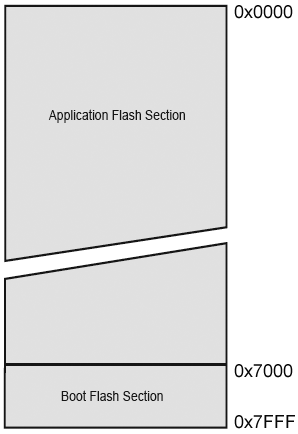
ąóą░ą║ąĖą╝ ąŠą▒čĆą░ąĘąŠą╝, ą┐čĆąĖ ąĖčüą┐ąŠą╗čīąĘąŠą▓ą░ąĮąĖąĖ ą▒čāčéą╗ąŠą░ą┤ąĄčĆą░ ą▓ ą┐ą░ą╝čÅčéąĖ ą╝ąĖą║čĆąŠą║ąŠąĮčéčĆąŠą╗ą╗ąĄčĆą░ ą▓čüąĄą│ą┤ą░ ąĖą╝ąĄąĄčéčüčÅ 2 ą┐čĆąŠą│čĆą░ą╝ą╝čŗ - ą┐čĆąŠą│čĆą░ą╝ą╝ą░ ą┐ąŠą╗čīąĘąŠą▓ą░č鹥ą╗čÅ, ą║ąŠč鹊čĆčāčÄ ą╝ąŠąČąĮąŠ ą┐ąĄčĆąĄąĘą░ą┐ąĖčüą░čéčī čü ą┐ąŠą╝ąŠčēčīčÄ ąĘą░ą│čĆčāąĘčćąĖą║ą░ (ąŠąĮą░ ąĮą░čćąĖąĮą░ąĄčéčüčÅ čü ąĮčāą╗ąĄą▓ąŠą│ąŠ ą░ą┤čĆąĄčüą░), ąĖ čüą░ą╝ ąĘą░ą│čĆčāąĘčćąĖą║ (ąĮą░čģąŠą┤ąĖčéčüčÅ ą▓ ą║ąŠąĮčåąĄ ą┐ą░ą╝čÅčéąĖ ą┐čĆąŠą│čĆą░ą╝ą╝). ą×ą▒čŗčćąĮąŠ ąĘą░ą│čĆčāąĘčćąĖą║ ą╝ąŠąČąĮąŠ ąĘą░ą┐čāčüčéąĖčéčī čü ą┐ąŠą╝ąŠčēčīčÄ čāčüčéą░ąĮąŠą▓ą║ąĖ čüą┐ąĄčåąĖą░ą╗čīąĮąŠą╣ ą┐ąĄčĆąĄą╝čŗčćą║ąĖ, ąĖą╗ąĖ ą┤ą╗čÅ čŹč鹊ą│ąŠ ąĖčüą┐ąŠą╗čīąĘčāąĄčéčüčÅ ą║ą░ą║ąŠąĄ-ąĮąĖą▒čāą┤čī ą┤čĆčāą│ąŠąĄ čāčüą╗ąŠą▓ąĖąĄ ąĘą░ą┐čāčüą║ą░.
ąöą╗čÅ č鹊ą│ąŠ, čćč鹊ą▒čŗ ą┐ąŠą╗čīąĘąŠą▓ą░čéčīčüčÅ ąĘą░ą│čĆčāąĘčćąĖą║ąŠą╝, čüąŠą▓čüąĄą╝ ąĮąĄ ąĮčāąČąĮąŠ ąĘąĮą░čéčī ą▓čüąĄ č鹊ąĮą║ąŠčüčéąĖ ąĄą│ąŠ čāčüčéčĆąŠą╣čüčéą▓ą░. ąöąŠčüčéą░č鹊čćąĮąŠ čüą║ą░čćą░čéčī ą┐čĆąŠą│čĆą░ą╝ą╝čā-čāčéąĖą╗ąĖčéčā, ą║ąŠč鹊čĆą░čÅ ą┐ąĄčĆąĄą┤ą░ąĄčé ąĘą░ą│čĆčāąĘčćąĖą║čā HEX-čäą░ą╣ą╗, čāčüčéą░ąĮąŠą▓ąĖčéčī ą┤čĆą░ą╣ą▓ąĄčĆ čāčüčéčĆąŠą╣čüčéą▓ą░ USB (ąĄčüą╗ąĖ ąĘą░ą│čĆčāąĘčćąĖą║ čĆą░ą▒ąŠčéą░ąĄčé č湥čĆąĄąĘ USB), ąĖ ą╝ąŠąČąĮąŠ ą┐ąŠą╗čīąĘąŠą▓ą░čéčīčüčÅ. ą¤čĆąĖ čŹč鹊ą╝ ąĮąĄ ąĮčāąČąĮąŠ ą┤čāą╝ą░čéčī ąŠ ą┐ąŠą║čāą┐ą║ąĄ ą┐čĆąŠą│čĆą░ą╝ą╝ą░č鹊čĆą░, ąĘą░ą│čĆčāąĘčćąĖą║ ą┐ąŠąĘą▓ąŠą╗čÅąĄčé ą┐ąĄčĆąĄąĘą░ą┐ąĖčüčŗą▓ą░čéčī ą┐čĆąŠą│čĆą░ą╝ą╝čā ą┐ąŠą╗čīąĘąŠą▓ą░č鹥ą╗čÅ ą┐čĆą░ą║čéąĖč湥čüą║ąĖ ąĮąĄąŠą│čĆą░ąĮąĖč湥ąĮąĮąŠąĄ ą║ąŠą╗ąĖč湥čüčéą▓ąŠ čĆą░ąĘ.
ą×ą▒čŗčćąĮąŠ ąĘą░ą│čĆčāąĘčćąĖą║ ąĘą░ą┐ąĖčüčŗą▓ą░ąĄčé ą▓ ą┐ą░ą╝čÅčéčī ą╝ąĖą║čĆąŠą║ąŠąĮčéčĆąŠą╗ą╗ąĄčĆą░ ą┐čĆąŠąĖąĘą▓ąŠą┤ąĖč鹥ą╗čī ą╝ą░ą║ąĄčéąĮąŠą╣ ą┐ą╗ą░čéčŗ (ąĮą░ą┐čĆąĖą╝ąĄčĆ, ą┐ą╗ą░čéčŗ AVR-USB-MEGA16, AVR-USB162, AVR-USB162MU, AVR-USB32U4, metaboard, AT91SAM7X ąĖ Arduino ąĖą╝ąĄčÄčé ąĮą░ ą▒ąŠčĆčéčā ą▓čüčéčĆąŠąĄąĮąĮčŗą╣ ąĘą░ą│čĆčāąĘčćąĖą║), ąĖą╗ąĖ ą┤ą░ąČąĄ čüą░ą╝ ą┐čĆąŠąĖąĘą▓ąŠą┤ąĖč鹥ą╗čī ą╝ąĖą║čĆąŠą║ąŠąĮčéčĆąŠą╗ą╗ąĄčĆą░ (ą║ąŠą╝ą┐ą░ąĮąĖčÅ Atmel ąĮą░ ąĘą░ą▓ąŠą┤ąĄ ą▓čüčéčĆą░ąĖą▓ą░ąĄčé USB-ąĘą░ą│čĆčāąĘčćąĖą║ ą▓ ą╝ąĖą║čĆąŠą║ąŠąĮčéčĆąŠą╗ą╗ąĄčĆčŗ čüąĄčĆąĖą╣ AVR USB). ą¤ąŠčŹč鹊ą╝čā ąĄčüą╗ąĖ čā ąÆą░čü ąĄčüčéčī ą┐ą╗ą░čéą░ čü ąĘą░ą│čĆčāąĘčćąĖą║ąŠą╝, č鹊 ąŠ ą┐čĆąŠčłąĖą▓ą║ąĄ ą┐ą░ą╝čÅčéąĖ ą╝ąĖą║čĆąŠą║ąŠąĮčéčĆąŠą╗ą╗ąĄčĆą░ ą╝ąŠąČąĮąŠ ąĮąĄ ą▒ąĄčüą┐ąŠą║ąŠąĖčéčīčüčÅ - ąĘą░ą│čĆčāąĘąĖč鹥 ąĖ čāčüčéą░ąĮąŠą▓ąĖč鹥 ąĮą░ ą║ąŠą╝ą┐čīčÄč鹥čĆąĄ čüąŠčäčé, ą┐čĆąĄą┤ą╗ąŠąČąĄąĮąĮčŗą╣ ą┐čĆąŠąĖąĘą▓ąŠą┤ąĖč鹥ą╗ąĄą╝ ą┐ą╗ą░čéčŗ, ąĖ čŹč鹊ą│ąŠ ą▓ą┐ąŠą╗ąĮąĄ ą┤ąŠčüčéą░č鹊čćąĮąŠ ą┤ą╗čÅ ą┐čĆąŠą│čĆą░ą╝ą╝ąĖčĆąŠą▓ą░ąĮąĖčÅ ą╝ąĖą║čĆąŠą║ąŠąĮčéčĆąŠą╗ą╗ąĄčĆą░.
ąĀą░ąĘąĮąŠą▓ąĖą┤ąĮąŠčüč鹥ą╣ ąĘą░ą│čĆčāąĘčćąĖą║ąŠą▓ ą┤ąŠą▓ąŠą╗čīąĮąŠ ą╝ąĮąŠą│ąŠ, ą┐ąŠčŹč鹊ą╝čā ąŠčüčéą░ąĮąŠą▓ą╗čÄčüčī č鹊ą╗čīą║ąŠ ąĮą░ čüą░ą╝čŗčģ ą┐ąŠą┐čāą╗čÅčĆąĮčŗčģ ąĘą░ą│čĆčāąĘčćąĖą║ą░čģ ą┤ą╗čÅ ą╝ąĖą║čĆąŠą║ąŠąĮčéčĆąŠą╗ą╗ąĄčĆąŠą▓ AVR.
ąŚą░ą│čĆčāąĘčćąĖą║ USBasp ąĖą╗ąĖ usbasploader. ąŁč鹊čé ąĘą░ą│čĆčāąĘčćąĖą║ ąĖčüą┐ąŠą╗čīąĘčāąĄčéčüčÅ ą▓ą╝ąĄčüč鹥 čü ą╝ą░ą║ąĄčéąĮčŗą╝ąĖ ą┐ą╗ą░čéą░ą╝ąĖ AVR-USB-MEGA16 ąĖ metaboard. ąŚą░ą│čĆčāąĘčćąĖą║ USBasp 菹╝čāą╗ąĖčĆčāąĄčé ą┐ąŠą┐čāą╗čÅčĆąĮčŗą╣ ą┐čĆąŠą│čĆą░ą╝ą╝ą░č鹊čĆ USBasp, ąĖ ą┤ą╗čÅ ą┐čĆąŠčłąĖą▓ą║ąĖ ąĖčüą┐ąŠą╗čīąĘčāąĄčéčüčÅ č鹊čé ąČąĄ čüą░ą╝čŗą╣ čüąŠčäčé, ą║ąŠč鹊čĆčŗą╣ čĆą░ą▒ąŠčéą░ąĄčé čü ąŠą┤ąĮąŠąĖą╝ąĄąĮąĮčŗą╝ ą┐čĆąŠą│čĆą░ą╝ą╝ą░č鹊čĆąŠą╝ - ąĮą░ ą┐ą╗ą░čéč乊čĆą╝ąĄ Windows čŹč鹊 Khazama ąĖą╗ąĖ AVRDUDE, ą░ ąĮą░ Linux, FreeBSD čŹč鹊 AVRDUDE. ąöąŠčüč鹊ąĖąĮčüčéą▓ą░ ąĘą░ą│čĆčāąĘčćąĖą║ą░ USBasp - ąŠąĮ ą▒ąĄčüą┐ą╗ą░č鹥ąĮ, čĆą░čüą┐čĆąŠčüčéčĆą░ąĮčÅąĄčéčüčÅ čü ąŠčéą║čĆčŗčéčŗą╝ąĖ ąĖčüčģąŠą┤ąĮčŗą╝ąĖ ą║ąŠą┤ą░ą╝ąĖ, ąĖčüą┐ąŠą╗čīąĘčāąĄčé ą┤ą╗čÅ ą┐ąĄčĆąĄą┐čĆąŠčłąĖą▓ą║ąĖ ąĖąĮč鹥čĆč乥ą╣čü USB, ą╝ąŠąČąĮąŠ ąĖčüą┐ąŠą╗čīąĘąŠą▓ą░čéčī čü ą╗čÄą▒čŗą╝ąĖ ą╝ąĖą║čĆąŠą║ąŠąĮčéčĆąŠą╗ą╗ąĄčĆą░ą╝ąĖ AVR, ąĖą╝ąĄčÄčēąĖą╝ąĖ ą░ą┐ą┐ą░čĆą░čéąĮčāčÄ ą┐ąŠą┤ą┤ąĄčƹȹ║čā čüąĄą║čåąĖąĖ ąĘą░ą│čĆčāąĘčćąĖą║ą░. ą¤ąŠą┤čĆąŠą▒ąĮąŠąĄ čĆčāą║ąŠą▓ąŠą┤čüčéą▓ąŠ čüąŠ čüą║čĆąĖąĮčłąŠčéą░ą╝ąĖ, ą║ą░ą║ ą┐ąŠą╗čīąĘąŠą▓ą░čéčīčüčÅ ąĘą░ą│čĆčāąĘčćąĖą║ąŠą╝ ąĖ ą┐čĆąŠą│čĆą░ą╝ą╝ąŠą╣ Khazama, čüą╝. ą▓ ąŠą┐ąĖčüą░ąĮąĖąĖ ą┐ą╗ą░čéčŗ AVR-USB-MEGA16. ą¤ąŠą┤čĆąŠą▒ąĮąĄąĄ ą┐čĆąŠ čĆą░ą▒ąŠčéčā ąĘą░ą│čĆčāąĘčćąĖą║ą░ USBasp čüą╝. [9].
ąŚą░ą│čĆčāąĘčćąĖą║ BootloadHID. ąóą░ą║ąČąĄ ą┐ąŠąĘą▓ąŠą╗čÅąĄčé ąĘą░ą│čĆčāąČą░čéčī ą┐čĆąŠą│čĆą░ą╝ą╝čā č湥čĆąĄąĘ USB. ąÆ čĆą░ą▒ąŠč鹥 ą░ąĮą░ą╗ąŠą│ąĖč湥ąĮ usbasploader, ąŠą┤ąĮą░ą║ąŠ ąĘą░ąĮąĖą╝ą░ąĄčé ą╝ąĄąĮčīčłąĄ ą┐ą░ą╝čÅčéąĖ ą┐čĆąŠą│čĆą░ą╝ą╝ ą╝ąĖą║čĆąŠą║ąŠąĮčéčĆąŠą╗ą╗ąĄčĆą░, ąĖ ą╝ąŠąČąĄčé ą▒čŗčéčī ą┐ąŠčŹč鹊ą╝čā čü čāčüą┐ąĄčģąŠą╝ ą▓čüčéčĆąŠąĄąĮ ą▓ ą╝ą╗ą░ą┤čłąĖąĄ ą╝ąŠą┤ąĄą╗ąĖ AVR. ąóą░ą║ąČąĄ čĆą░čüą┐čĆąŠčüčéčĆą░ąĮčÅąĄčéčüčÅ čü ąŠčéą║čĆčŗčéčŗą╝ąĖ ąĖčüčģąŠą┤ąĮčŗą╝ąĖ ą║ąŠą┤ą░ą╝ąĖ, ąĖ ą╝ąŠąČąĄčé ąĖčüą┐ąŠą╗čīąĘąŠą▓ą░čéčīčüčÅ čü ą╗čÄą▒čŗą╝ąĖ ą╝ąĖą║čĆąŠą║ąŠąĮčéčĆąŠą╗ą╗ąĄčĆą░ą╝ąĖ AVR, ąĖą╝ąĄčÄčēąĖą╝ąĖ ą░ą┐ą┐ą░čĆą░čéąĮčāčÄ ą┐ąŠą┤ą┤ąĄčƹȹ║čā čüąĄą║čåąĖąĖ ąĘą░ą│čĆčāąĘčćąĖą║ą░. ąØąĄą┤ąŠčüčéą░č鹊ą║ čüąŠčüč鹊ąĖčé č鹊ą╗čīą║ąŠ ą▓ č鹊ą╝, čćč鹊 ą┤ą╗čÅ ąĘą░ą│čĆčāąĘą║ąĖ ą║ąŠą┤ą░ ąĮčāąČąĮąŠ ąĖčüą┐ąŠą╗čīąĘąŠą▓ą░čéčī čüą┐ąĄčåąĖą░ą╗čīąĮčāčÄ čāčéąĖą╗ąĖčéčā. ą¤ąŠą┤čĆąŠą▒ąĮąĄąĄ čüą╝. [10].
ąŚą░ą│čĆčāąĘčćąĖą║ DFU Flip. ąóą░ą║ąČąĄ ą┐ąŠąĘą▓ąŠą╗čÅąĄčé ąĘą░ą│čĆčāąČą░čéčī ą┐čĆąŠą│čĆą░ą╝ą╝čā č湥čĆąĄąĘ USB. ążąĖčĆą╝ąĄąĮąĮčŗą╣ ąĘą░ą│čĆčāąĘčćąĖą║ ą║ąŠą╝ą┐ą░ąĮąĖąĖ Atmel, ą║ąŠč鹊čĆčŗą╣ ąŠąĮą░ ąĘą░ą┐ąĖčüčŗą▓ą░ąĄčé ąĮą░ ąĘą░ą▓ąŠą┤ąĄ ą▓ąŠ ą▓čüąĄ čüą▓ąŠąĖ ą╝ąĖą║čĆąŠą║ąŠąĮčéčĆąŠą╗ą╗ąĄčĆčŗ AVR čü ą░ą┐ą┐ą░čĆą░čéąĮąŠą╣ ą┐ąŠą┤ą┤ąĄčƹȹ║ąŠą╣ USB (čéą░ą║ ąĮą░ąĘčŗą▓ą░ąĄą╝čŗąĄ ą╝ąĖą║čĆąŠą║ąŠąĮčéčĆąŠą╗ą╗ąĄčĆčŗ čüąĄčĆąĖąĖ AVR USB). ąŻčéąĖą╗ąĖčéčā Flip (GUI-čāčéąĖą╗ąĖčéą░ ą┤ą╗čÅ ą┐ąĄčĆąĄą┤ą░čćąĖ HEX-čäą░ą╣ą╗ą░ ą▓ ą╝ąĖą║čĆąŠą║ąŠąĮčéčĆąŠą╗ą╗ąĄčĆ) ąĖ ą┤čĆą░ą╣ą▓ąĄčĆ USB ą╝ąŠąČąĮąŠ ą▒ąĄčüą┐ą╗ą░čéąĮąŠ čüą║ą░čćą░čéčī čü čüą░ą╣čéą░ Atmel. ąóą░ą║ąČąĄ ąĄčüčéčī ąĖ ą║ąŠąĮčüąŠą╗čīąĮą░čÅ čāčéąĖą╗ąĖčéą░ Flip, ą║ąŠč鹊čĆčāčÄ čāą┤ąŠą▒ąĮąŠ ą▓čüčéčĆą░ąĖą▓ą░čéčī ą▓ ą╝ąĄąĮčÄ Tools ą┤ą╗čÅ ą┐čĆąŠčłąĖą▓ą║ąĖ ą┐ąŠą┤ čāą┐čĆą░ą▓ą╗ąĄąĮąĖąĄą╝ čĆą░ąĘą╗ąĖčćąĮčŗčģ IDE čéąĖą┐ą░ Atmel Studio. ą¤ąŠą╗čīąĘąŠą▓ą░čéčīčüčÅ čāčéąĖą╗ąĖč鹊ą╣ Flip ąŠč湥ąĮčī ą┐čĆąŠčüč鹊 ąĖ čāą┤ąŠą▒ąĮąŠ. ąØąĄą┤ąŠčüčéą░č鹊ą║ č鹊ą╗čīą║ąŠ ą▓ č鹊ą╝, čćč鹊 ąĖčüčģąŠą┤ąĮčŗą╣ ą║ąŠą┤ ąĘą░ą│čĆčāąĘčćąĖą║ą░ ąĘą░ą║čĆčŗčé. ą×ą┤ąĮą░ą║ąŠ ą▒ą╗ą░ą│ąŠą┤ą░čĆčÅ č鹊ą╝čā, čćč鹊 ą┐čĆąŠč鹊ą║ąŠą╗ DFU Flip ąŠčéą║čĆčŗčé, ąĖą╝ąĄąĄčéčüčÅ ąĘą░ą│čĆčāąĘčćąĖą║ DFU Flip čü ąŠčéą║čĆčŗčéčŗą╝ ąĖčüčģąŠą┤ąĮčŗą╝ ą║ąŠą┤ąŠą╝ (ąĄą│ąŠ ą╝ąŠąČąĮąŠ ąĮą░ą╣čéąĖ ą▓ ą┐čĆąŠąĄą║čéą░čģ ą▒ąĖą▒ą╗ąĖąŠč鹥ą║ąĖ LUFA). ąŚą░ą│čĆčāąĘčćąĖą║ DFU Flip ąĖčüą┐ąŠą╗čīąĘčāąĄčéčüčÅ ą▓ ą┐ą╗ą░čéą░čģ AVR-USB162, AVR-USB162MU, AVR-USB32U4, userial. ą¤ąŠą┤čĆąŠą▒ąĮąĄąĄ ą┐čĆąŠ ą┐čĆąŠč鹊ą║ąŠą╗ DFU Flip čüą╝. [11].
ąŚą░ą│čĆčāąĘčćąĖą║ Arduino. ąÆ ąŠčéą╗ąĖčćąĖąĄ ąŠčé ą▓čüąĄčģ ą▓čŗčłąĄą┐ąĄčĆąĄčćąĖčüą╗ąĄąĮąĮčŗčģ ąĘą░ą│čĆčāąĘčćąĖą║ąŠą▓, čŹč鹊čé ąĘą░ą│čĆčāąĘčćąĖą║ ąĖčüą┐ąŠą╗čīąĘčāąĄčé ą┤ą╗čÅ ą┐ąĄčĆąĄą┤ą░čćąĖ ą║ąŠą┤ą░ ą┐ąŠčüą╗ąĄą┤ąŠą▓ą░č鹥ą╗čīąĮčŗą╣ ąĖąĮč鹥čĆč乥ą╣čü UART ą╝ąĖą║čĆąŠą║ąŠąĮčéčĆąŠą╗ą╗ąĄčĆą░. ąóą░ą║ąĖą╝ ąŠą▒čĆą░ąĘąŠą╝, ą┤ą╗čÅ ą┐ąŠą┤ą║ą╗čÄč湥ąĮąĖčÅ ą╝ąĖą║čĆąŠą║ąŠąĮčéčĆąŠą╗ą╗ąĄčĆą░ ą║ ą║ąŠą╝ą┐čīčÄč鹥čĆčā ąĖ ąĘą░ą║ą░čćą║ąĖ HEX-čäą░ą╣ą╗ą░ čéčĆąĄą▒čāąĄčéčüčÅ čüą┐ąĄčåąĖą░ą╗čīąĮčŗą╣ ą┐ąĄčĆąĄčģąŠą┤ąĮąĖą║ USB <-> RS232 TTL. ą×ą▒čŗčćąĮąŠ ą│ąŠč鹊ą▓čŗąĄ ą┐ąĄčĆąĄčģąŠą┤ąĮąĖą║ąĖ USB <-> RS232 TTL, ą║ąŠč鹊čĆčŗąĄ ą╝ąŠąČąĮąŠ ą║čāą┐ąĖčéčī ąĮą░ ebay, dealextreme ąĖą╗ąĖ aliexpress ą┤ąĄą╗ą░čÄčé ąĮą░ čćąĖą┐ąĄ FT232R ą║ąŠą╝ą┐ą░ąĮąĖąĖ FTDI ąĖą╗ąĖ ąĮą░ čćąĖą┐ąĄ CP2102 ą║ąŠą╝ą┐ą░ąĮąĖąĖ Silicon Labs. ąØą░ ą┐ą╗ą░čéą░čģ Arduino čéą░ą║ąŠą╣ ą┐čĆąĄąŠą▒čĆą░ąĘąŠą▓ą░č鹥ą╗čī USB <-> RS232 TTL čāąČąĄ ąĖą╝ąĄąĄčéčüčÅ ąĮą░ ą▒ąŠčĆčéčā, ą┐ąŠčŹč鹊ą╝čā ą┐ąŠą║čāą┐ą░čéčī ąŠčéą┤ąĄą╗čīąĮąŠ ą┐ąĄčĆąĄčģąŠą┤ąĮąĖą║ USB <-> RS232 TTL ąĮąĄ ąĮčāąČąĮąŠ. ąśčüčģąŠą┤ąĮčŗą╣ ą║ąŠą┤ ąĘą░ą│čĆčāąĘčćąĖą║ą░ Arduino ąĖ ąĄą│ąŠ ą┐čĆąŠč鹊ą║ąŠą╗ čéą░ą║ąČąĄ ąŠą┐čāą▒ą╗ąĖą║ąŠą▓ą░ąĮčŗ. ąŚą░ą│čĆčāąĘą║ą░ ą║ąŠą┤ą░ ą┐čĆąŠąĖčüčģąŠą┤ąĖčé ą▓ čüčĆąĄą┤ąĄ Arduino IDE (ąĄčüą╗ąĖ ąĮąĄ ąŠčłąĖą▒ą░čÄčüčī, č鹊 čü ą┐ąŠą╝ąŠčēčīčÄ čüą║čĆąĖą┐č鹊ą▓, ą▓čŗąĘčŗą▓ą░čÄčēąĖčģ AVRDUDE čü ąĮčāąČąĮčŗą╝ąĖ ąŠą┐čåąĖčÅą╝ąĖ ą║ąŠą╝ą░ąĮą┤ąĮąŠą╣ čüčéčĆąŠą║ąĖ).
ąĪą╗ąĄą┤čāčÄčēą░čÅ čćą░čüčéčī: ąÆą▓ąĄą┤ąĄąĮąĖąĄ ą▓ąŠ ą▓čüčéčĆą░ąĖą▓ą░ąĄą╝čāčÄ čŹą╗ąĄą║čéčĆąŠąĮąĖą║čā, čćą░čüčéčī 3 (ą┐ąŠą┤ą║ą╗čÄč湥ąĮąĖąĄ ą▓ąĮąĄčłąĮąĄą│ąŠ ą║ą▓ą░čĆčåąĄą▓ąŠą│ąŠ čĆąĄąĘąŠąĮą░č鹊čĆą░ ą║ ą╝ąĖą║čĆąŠą║ąŠąĮčéčĆąŠą╗ą╗ąĄčĆčā).
[ąĪčüčŗą╗ą║ąĖ]
1. Beginning Embedded Electronics site:sparkfun.com.
2. ąÆą▓ąĄą┤ąĄąĮąĖąĄ ą▓ąŠ ą▓čüčéčĆą░ąĖą▓ą░ąĄą╝čāčÄ čŹą╗ąĄą║čéčĆąŠąĮąĖą║čā, čćą░čüčéčī 1 (ąŠą▒čēąĖąĄ ą▓ąŠą┐čĆąŠčüčŗ, ąĖčüč鹊čćąĮąĖą║ ą┐ąĖčéą░ąĮąĖčÅ 5V).
3. ąĀčāą║ąŠą▓ąŠą┤čüčéą▓ąŠ: ą║ą░ą║ ą┐ąŠą╗čīąĘąŠą▓ą░čéčīčüčÅ ą╝čāą╗čīčéąĖą╝ąĄčéčĆąŠą╝.
4. ą£ą░ą║ąĄčéąĮą░čÅ ą┐ą╗ą░čéą░ stripboard.
5. ą”ąŠą║ąŠą╗ąĄą▓ą║ąĖ ą║ąŠąĮąĮąĄą║č鹊čĆąŠą▓ ISP.
6. ą¤čĆąŠą│čĆą░ą╝ą╝ą░č鹊čĆčŗ ą┤ą╗čÅ AVR.
7. Intel HEX: ąŠą┐ąĖčüą░ąĮąĖąĄ č乊čĆą╝ą░čéą░ čäą░ą╣ą╗ą░.
8. blink_1MHz.zip - ą│ąŠč鹊ą▓ą░čÅ č鹥čüč鹊ą▓ą░čÅ ą┐čĆąŠčłąĖą▓ą║ą░ (blink_1MHz.hex), ą╝ąĖą│ą░čÄčēą░čÅ čüą▓ąĄč鹊ą┤ąĖąŠą┤ąŠą╝, ąĖ ąĖčüčģąŠą┤ąĮčŗą╣ ą║ąŠą┤ ą┤ą╗čÅ ąĮąĄčæ (blink_1MHz.c).
9. AVR-USB-MEGA16: USB bootloader USBasp ą┤ą╗čÅ ą╝ąĖą║čĆąŠą║ąŠąĮčéčĆąŠą╗ą╗ąĄčĆą░ ATmega32.
10. AVR-USB-MEGA16: USB bootloader BootloadHID ą┤ą╗čÅ ą╝ąĖą║čĆąŠą║ąŠąĮčéčĆąŠą╗ą╗ąĄčĆą░ ATmega16.
11. AVR4023: ą┐čĆąŠč鹊ą║ąŠą╗ FLIP USB DFU. |
